Samsung WB350F User Manual [ko]
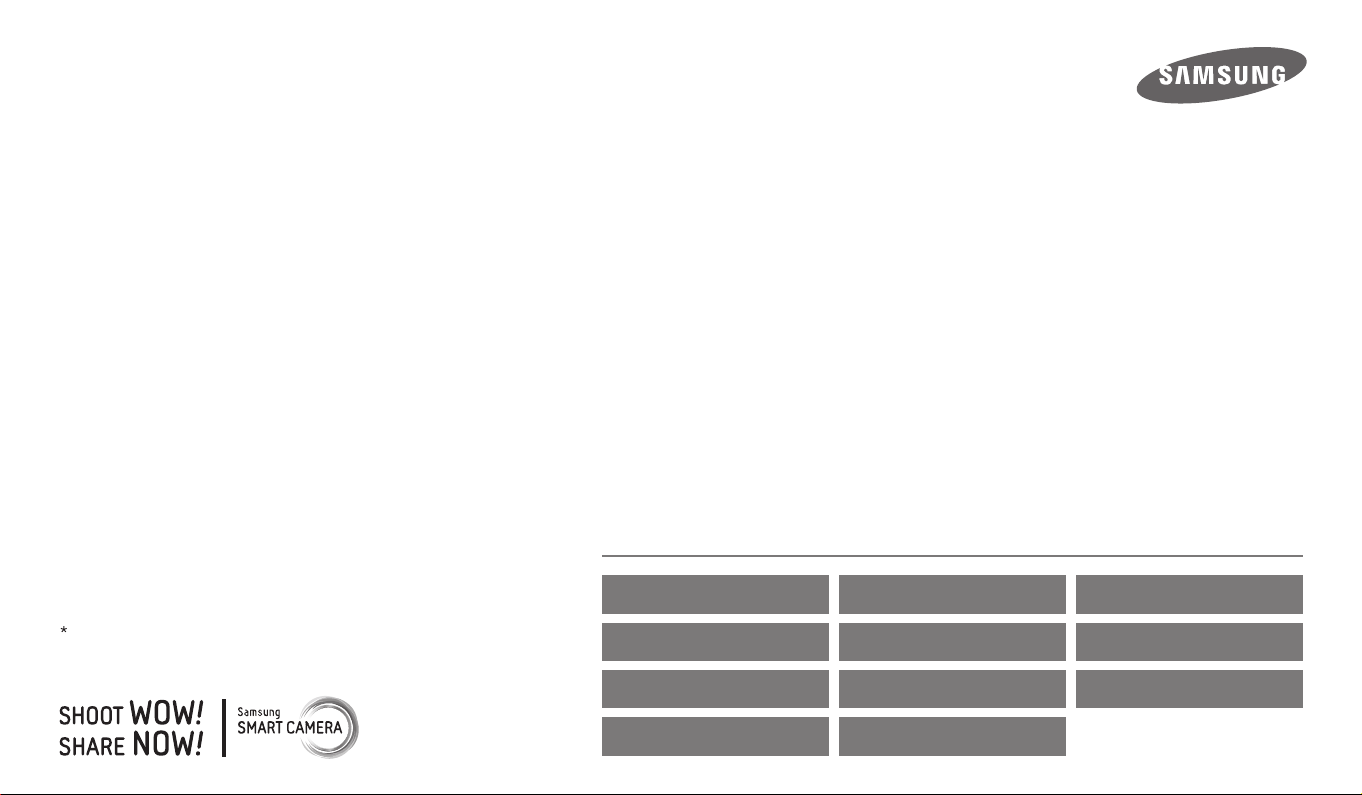
사용 설명서
WB350F/WB351F/WB352F/WB2014F
인터넷 제품 등록 안내
웹 사이트에 제품을 등록하면 최신 A/S 정보, 이벤트 등 삼성 카메라만의 특별한 혜택을
받을 수 있습니다. 자세한 내용은 웹 사이트(www.samsung.com/sec)를 참조하세요.
원하는 정보 클릭
자주하는 질문 목적에 맞는 기능 바로 찾기 차례
기본 조작법 촬영 촬영 옵션
재생/편집 무선 네트워크 환경 설정
부록 찾아보기
이 설명서는 카메라의 상세 사용 방법을 담고 있습니다. 올바른 사용과
유지를 위해 반드시 사용 설명서를 읽고 바르게 사용해 주세요.
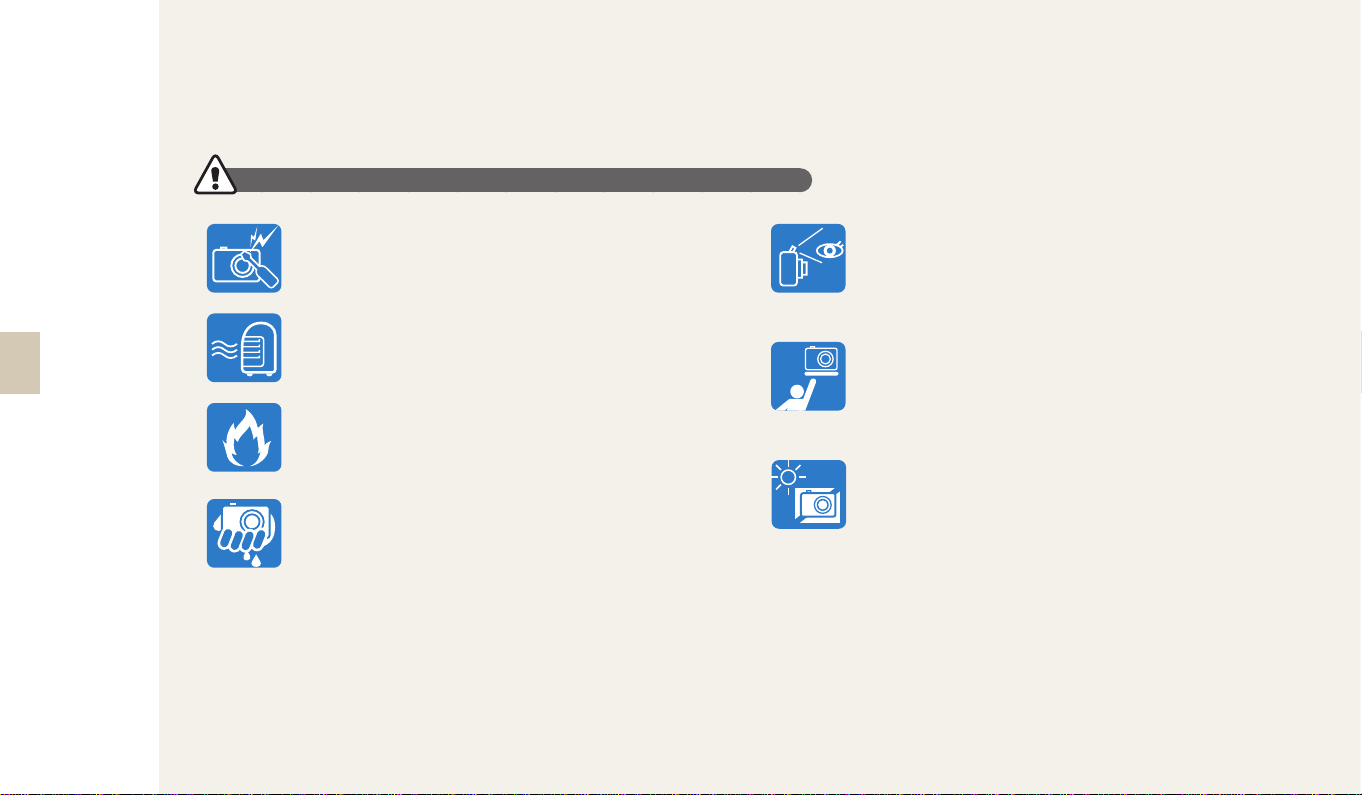
안전을 위한 주의 사항
사용자의 안전을 지키고 재산상의 손해를 막기 위한 내용입니다.
반드시 잘 읽고 제품을 올바르게 사용해 주세요.
경 고 지키지 않았을 경우 사용자가 사망하거나 중상을 입을 수 있습니다.
1
카메라를 임의로 분해, 개조하지 마세요.
감전되거나 제품이 손상될 수 있습니다.
•
카메라를 가연성 가스나 액체 가까이에서 사용하지 마세요.
인화, 폭발의 원인이 됩니다.
•
카메라에 인화성 물질을 넣거나 카메라 가까이에
인화성 물질을 두지 마세요.
화재, 감전의 원인이 될 수 있습니다.
•
젖은 손으로 카메라를 만지지 마세요.
감전의 위험이 있습니다.
•
플래시는 사람(특히 유아)의 눈 가까이에서 사용하지 마세요.
플래시를 가까이에 있는 사람이나 동물을 향해서 사용하지
•
마세요. 너무 가까이에서 사용하면 눈에 일시적 또는
영구적으로 상해를 입힐 수 있습니다.
유아나 어린이가 카메라를 만지지 않도록 주의하세요.
카메라와 액세서리를 유아나 애완동물 주변에 두지 마세요.
•
크기가 작은 부품을 삼켜 질식하거나 심한 상해를 입을 수
있습니다.
카메라를 밀폐된 자동차 안이나 직사광선이 비치는 등
온도가 높은 장소에 방치하지 마세요.
화재의 원인이 될 수 있으며 카메라 내부가 영구적으로
•
손상될 수 있습니다.
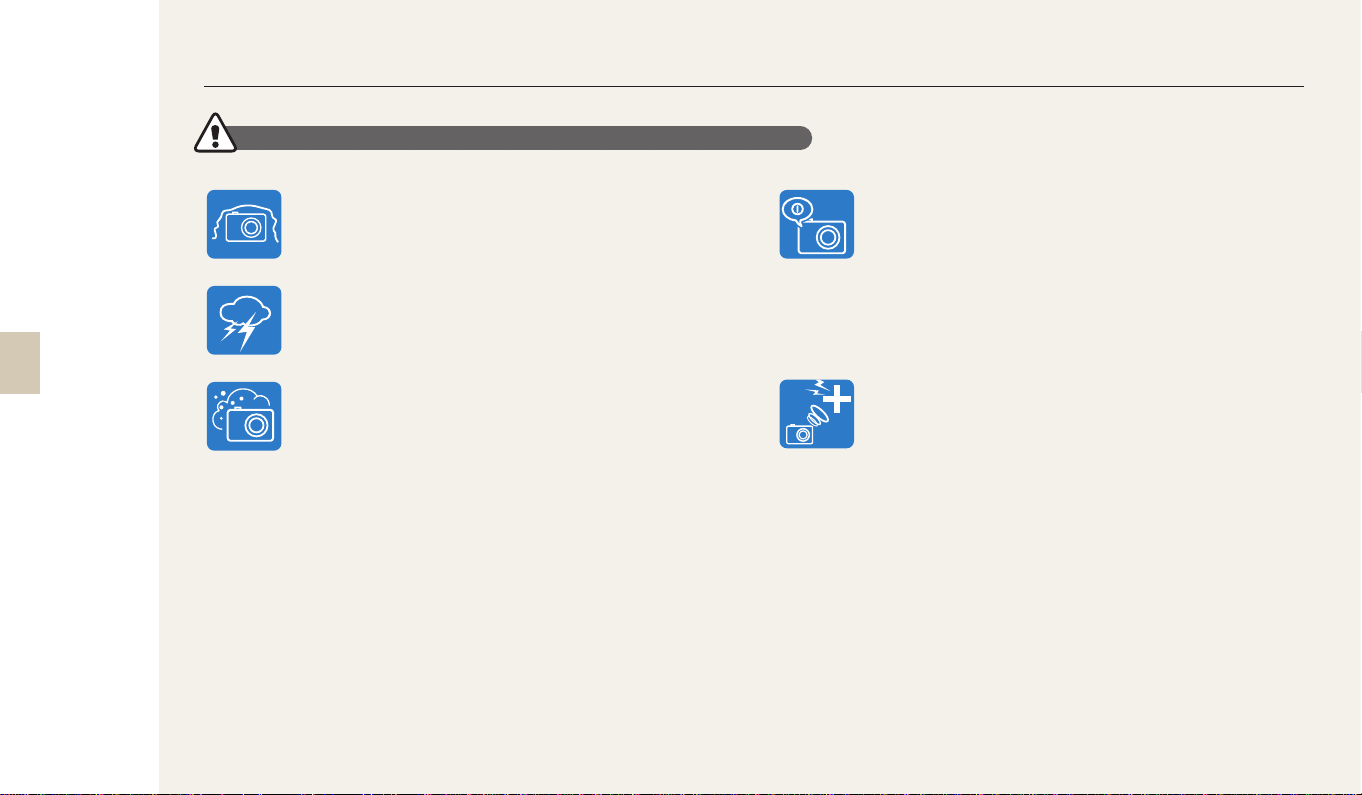
안전을 위한 주의 사항
경 고 지키지 않았을 경우 사용자가 사망하거나 중상을 입을 수 있습니다.
2
카메라 혹은 AC 충전기를 천이나 이불로 덮지 마세요.
열이 지속적으로 발생하여 외관이 변형되거나 화재의 원인이
•
될 수 있습니다.
천둥, 번개가 치는 날씨에는 전원 코드나 충전기를 조작하지
마세요.
감전의 위험이 있습니다.
•
카메라 내부에 물 또는 이물질이 들어간 경우 신속하게
전원(배터리나 AC 충전기)을 분리한 후 가까운 삼성전자
서비스 센터에 의뢰하세요.
카메라 사용이 금지된 장소에서는 카메라의 전원을 끄세요.
카메라가 전파상의 문제를 일으킬 위험이 있습니다.
•
비행기 안에서는 카메라의 전원을 끄세요.
•
카메라의 전자파가 비행기의 운항에 영향을 주어 위험할 수
있습니다.
병원에서는 해당 규정에 따라 카메라의 전원을 끄세요.
•
카메라의 전자파가 의료 기기에 영향을 줄 수 있습니다.
카메라는 맥박 조정기 등 기타 의료 기기와 서로 수신 장애를
일으킬 수 있습니다.
의료 기기 근처에서 카메라를 사용할 때는 의료 기기 제조
•
회사나 전문기관이 정한 안전거리를 유지하세요. 카메라 사용
시 수신 장애가 일어날 가능성이 있을 경우 즉시 카메라의
전원을 끄고 해당 의료 기기의 제조 회사에 문의하거나 사용
설명서를 참고하세요.
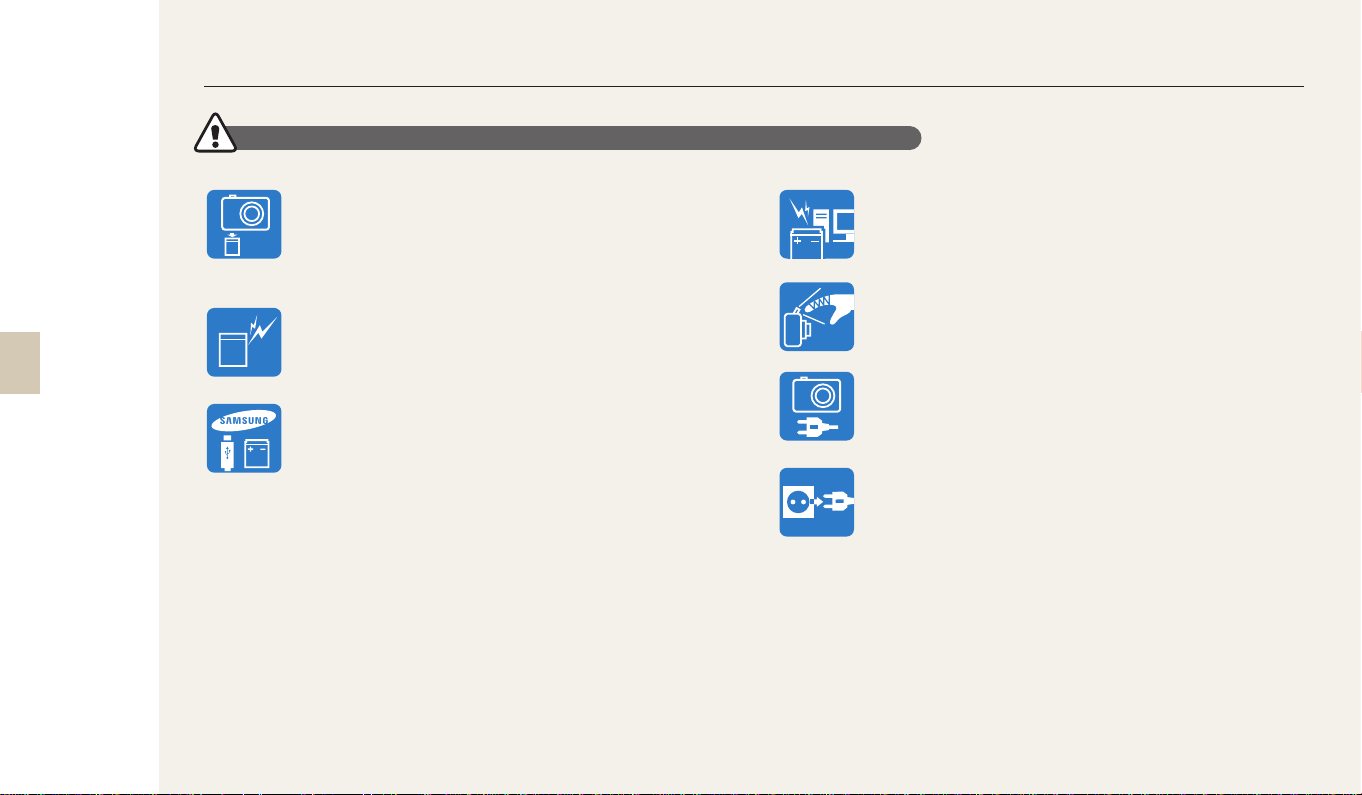
안전을 위한 주의 사항
주 의 지키지 않았을 경우 사용자가 부상을 당하거나 재산상의 손해를 입을 수 있습니다.
3
카메라를 장시간 사용하지 않을 때에는 카메라와 배터리를
분리하세요.
배터리에서 액이 새어 나와 카메라에 치명적인 손상을
•
입힐 수 있습니다.
반드시 모델에 맞는 지정된 배터리를 사용하고,
배터리를 손상시키거나 가열하지 마세요.
화재와 부상의 위험이 있습니다.
•
배터리, 충전기, 케이블 및 액세서리는 삼성전자에서 제공하는
정품을 사용하세요.
승인되지 않은 배터리, 충전기, 케이블 및 액세서리를
•
사용할 경우 폭발 등의 안전 사고가 발생하거나,
제품이 고장 나거나 사용자가 상해를 입을 수 있습니다.
비정품 배터리, 충전기, 케이블 및 액세서리를 사용하여
•
카메라에 발생한 문제나 상해에 대해서는 제조 회사에서
책임지지 않습니다.
배터리를 원래 용도 외에 다른 용도로 사용하지 마세요.
고장이나 화재 또는 감전의 원인이 될 수 있습니다.
•
플래시 사용 시 발광 부분을 만지지 마세요.
화상의 위험이 있습니다.
•
AC 충전기를 사용할 경우 카메라 전원을 끈 후 콘센트에서
전원 플러그를 분리하세요.
화재 또는 감전의 원인이 될 수 있습니다.
•
충전기를 사용하지 않을 때는 충전기의 전원 코드를 콘센트와
분리하세요.
화재 또는 감전의 원인이 될 수 있습니다.
•

안전을 위한 주의 사항
주 의 지키지 않았을 경우 사용자가 부상을 당하거나 재산상의 손해를 입을 수 있습니다.
4
손상된 전원 코드나 플러그 또는 헐거운 콘센트를 사용하지
마세요.
화재 또는 감전의 원인이 될 수 있습니다.
•
배터리의 +/- 단자를 AC 충전기에 직접 연결하지 마세요.
화재 또는 감전의 원인이 될 수 있습니다.
•
카메라를 떨어뜨리거나, 렌즈나 카메라 외관에
외부충격이 가해지지 않도록 하세요.
카메라 화면이나 외관이 훼손될 수 있고 내부의 부품들이
•
고장 날 수 있습니다.
카메라에 케이블을 연결하거나 배터리 또는 메모리 카드를
삽입할 때 카메라에 충격을 주거나 올바르지 않은 방향으로
연결 또는 삽입하지 않도록 주의하세요. 삽입구나 액세서리가
손상될 수 있습니다.
카메라 또는 케이블이 손상될 수 있으며 배터리와
•
메모리 카드를 올바르게 삽입하지 않으면 카메라의
연결 단자나 액세서리 등이 손상될 수 있습니다.
신용카드의 마그네틱 선이 카메라 케이스의 자석 부분에 닿지
않도록 하세요.
카드의 정보가 지워지거나 손상될 수 있습니다.
•
손상된 배터리와 충전기, 메모리 카드는 사용하지 마세요.
고장이나 화재 또는 감전의 원인이 될 수 있습니다.
•
자성이 있는 곳이나 자성의 영향이 미치는 곳에 카메라를
두지 마세요.
자성을 가진 물체와 함께 두면 자기에 의해 카메라가
•
잘못 작동하여 사용에 지장을 줄 수 있습니다.
카메라 화면이 파손된 경우 주의하세요.
유리 또는 아크릴이 깨진 경우, 사고 및 부상의 위험이
•
있으므로, 반드시 삼성전자 서비스 센터에서 수리 후
사용하세요.
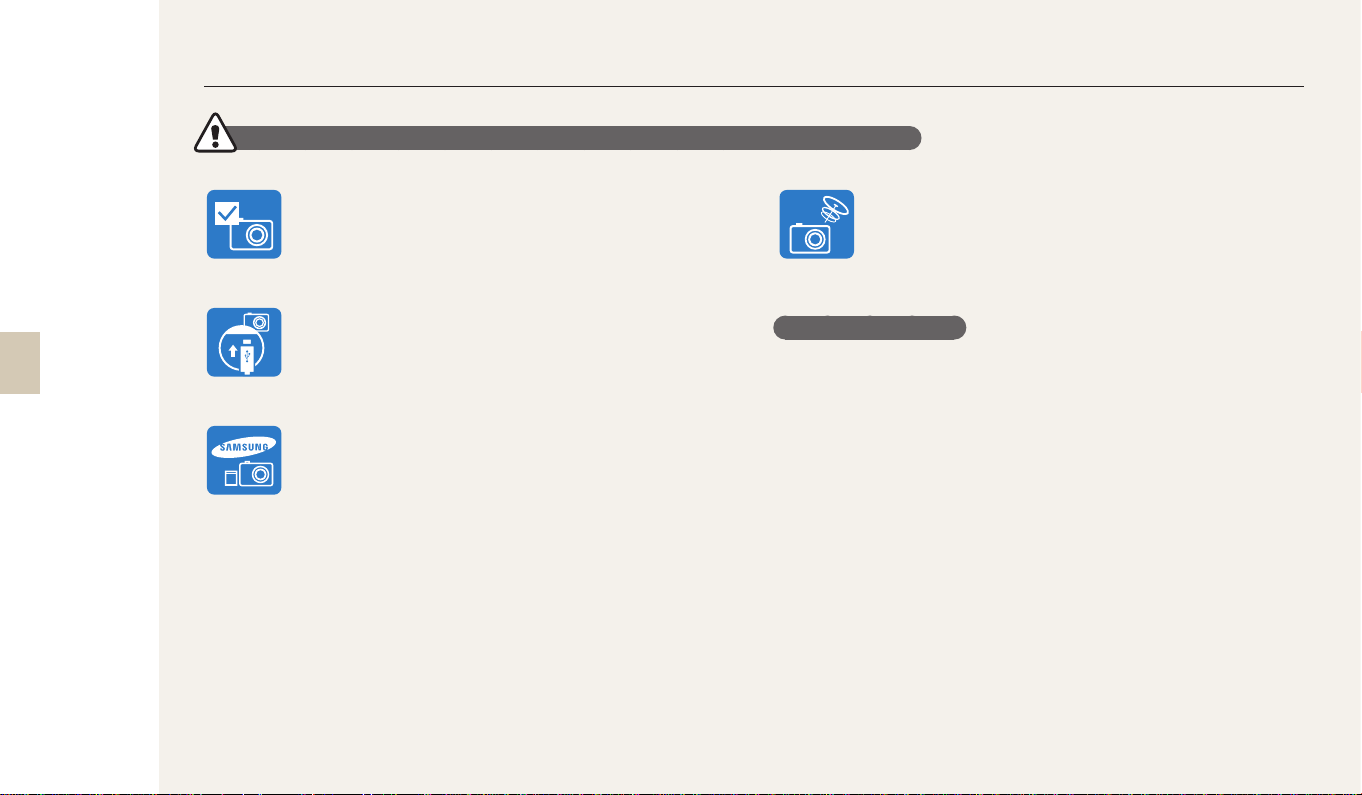
안전을 위한 주의 사항
주 의 지키지 않았을 경우 사용자가 부상을 당하거나 재산상의 손해를 입을 수 있습니다.
5
여행, 중요한 행사에서 카메라를 사용할 때에는 카메라가
정상적으로 작동하는지 미리 점검하세요.
카메라 오작동으로 인하여 발생하는 손해나 손실에 관해서는
•
제조 회사에서 책임지지 않습니다.
USB 케이블을 연결할 때는 반드시 크기에 맞는 커넥터를
카메라에 꽂으세요.
반대로 꽂아 발생하는 데이터의 손상 또는 손실에 관해서는
•
제조 회사에서 책임지지 않습니다.
카메라의 전자파 관련 정보를 알아두세요.
보안되지 않았거나 보안 상태가 약한 전자 기기 근처에서
•
카메라를 사용하면 카메라에서 발생하는 주파수로 인해
수신 장애가 발생할 수 있습니다. 이 경우 해당 전자 기기의
제조 회사에 문의하세요. 전자파 관련 안전을 보장받기
위해서 반드시 삼성 카메라 정품 별매품이나 소모품을
사용하세요.
올바른 안테나 사용법을 알아두세요.
카메라의 전원이 켜진 상태에서는 안테나 주변이나 안테나가
•
내장된 부분을 만지지 마세요.
정보 관리 및 면책 사항
무선 네트워크로 파일 전송 시 유출의 우려가 있으므로 항상 주의하세요.
•
카메라로 불건전한 자료나 저작권, 상표, 지적 재산권을 침해하는 자료를
•
전송하지 마세요. 이로 인해 발생하는 문제에 대해서는 제조 회사에서
책임지지 않습니다.
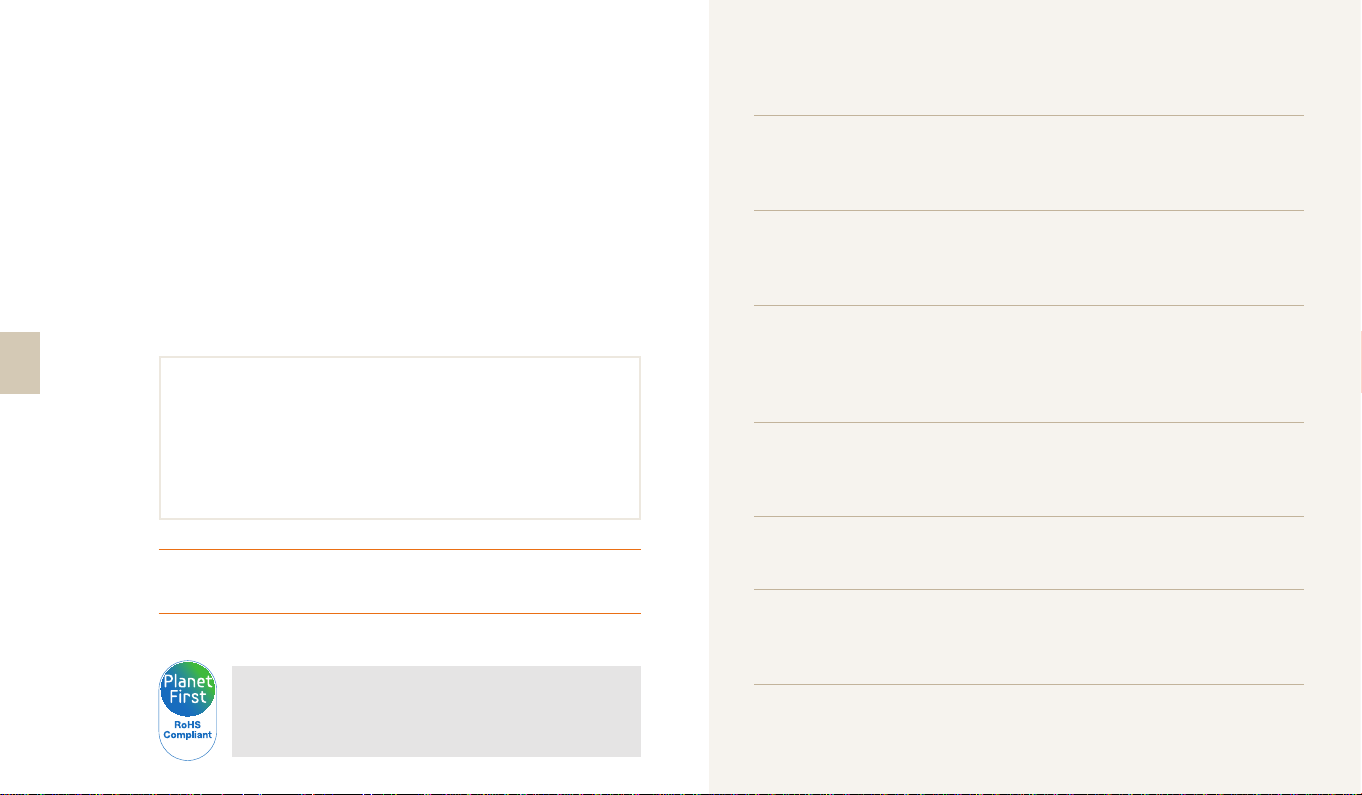
6
등록 상표 안내
Microsoft Windows와 Windows 로고는 Microsoft
•
Corporation의 등록 상표입니다.
Mac과 Apple App Store는 Apple Corporation의 등록
•
상표입니다.
Google Play 스토어는 Google Inc.의 등록 상표입니다.
•
microSD™, microSDHC™, microSDXC™은 SD
•
Association의 등록 상표입니다.
Ⓡ
와 Wi-Fi 로고는 Wi-Fi 협회의 등록 상표입니다.
Wi-Fi
•
설명서에 표기된 상표 및 상품명은 각 회사의 등록 상표입니다.
•
제품의 성능 향상을 위해 제품의 규격이나 사용 설명서의 내용이
•
예고 없이 변경될 수 있습니다.
제품을 구입한 나라 내에서 사용하기를 권장합니다.
•
카메라의 사용과 관련한 법과 규정을 준수해야 하며,
•
이와 관련한 책임은 사용자에게 있습니다.
사용 설명서의 일부 또는 전부를 허가 없이 복사할 수 없습니다.
•
사용 설명서의
구성
기본 조작법 20
구성품, 각 부분의 명칭과 역할, 화면 아이콘, 기본 촬영 방법을
설명합니다.
촬영 44
촬영할 상황에 알맞은 촬영 모드를 선택하여 사진, 동영상을 촬영하는
방법을 설명합니다.
촬영 옵션 67
촬영 모드에서 설정할 수 있는 여러 가지 옵션을 설명합니다.
촬영 옵션을 잘 이용하면 자신의 취향에 맞게 사진과 동영상을 촬영할 수
있습니다.
재생/편집 91
사진, 동영상을 재생하는 방법과 사진을 편집하는 방법 및 카메라를
컴퓨터, TV와 연결해 사용하는 방법을 설명합니다.
무선 네트워크 115
무선 네트워크(Wi-Fi)를 이용한 여러 가지 기능들을 설명합니다.
당해 무선설비는 운용 중 전파혼신 가능성이 있으므로
인명안전과 관련된 서비스는 할 수 없습니다.
Planet First는 지구를 최우선으로 하는 경영활동을 통해
기업의 사회적 책임 및 지속가능경영을 추구하고자 하는
삼성전자의 의지를 나타냅니다.
환경 설정 139
메뉴에서 변경할 수 있는 카메라의 소리, 화면, 연결, 설정 값에 대해
설명합니다.
부록 145
오류 메시지, 카메라 관리 방법 및 규격을 설명합니다.
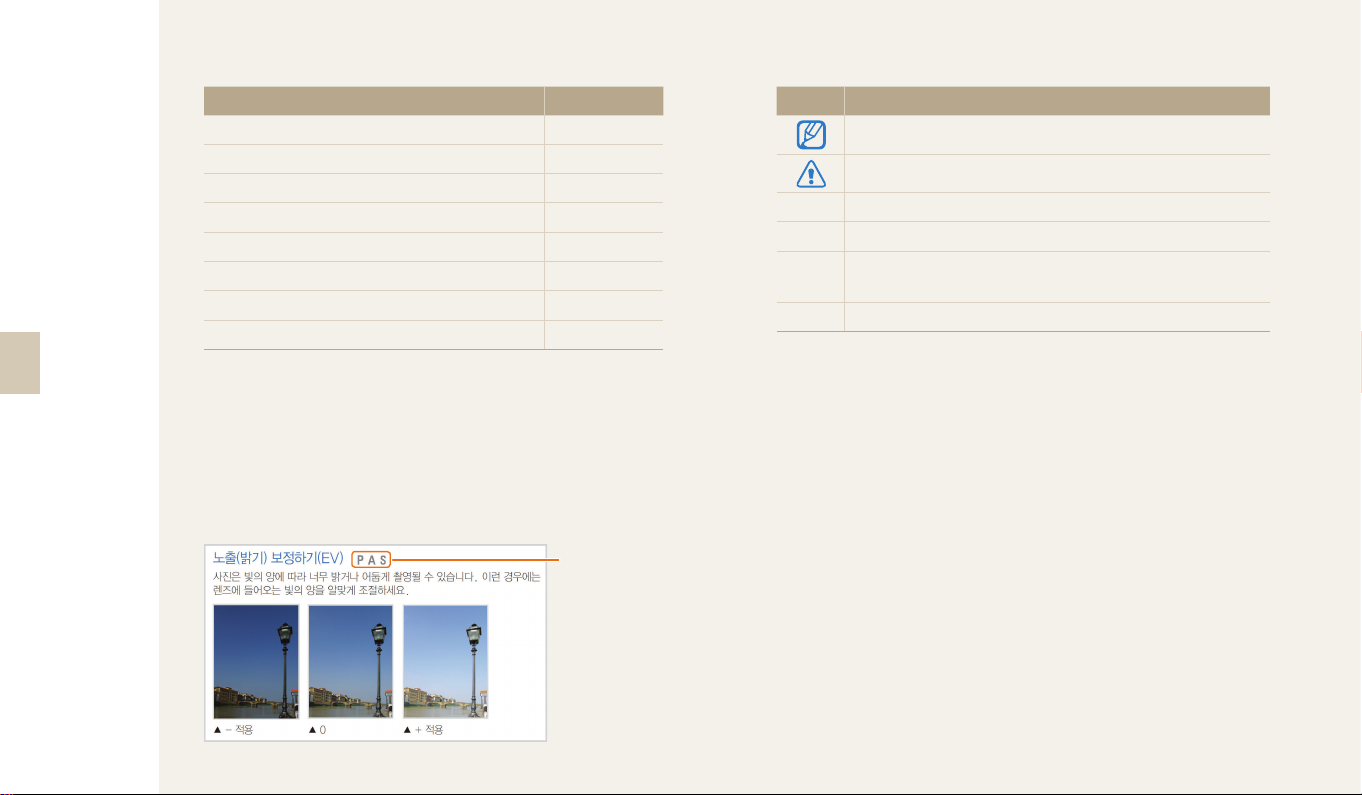
사용 설명서의
모드 표기
사용 설명서의
공통 기호
7
모드 표기
스마트 오토
프로그램
조리개 우선, 셔터 우선, 수동
스마트 모드
베스트 페이스
매직 플러스
설정
무선 기능
T
p
G
s
i
g
n
w
제목 옆에 표기된 촬영 모드의 의미
설명하고 있는 기능은 해당 촬영 모드에서만 선택할 수 있음을 표시합니다.
s
스마트 모드, g 매직 플러스 모드의 경우에는 일부 장면이나 모드에만
해당되는 경우도 있습니다.
예)
프로그램, 조리개 우선,
셔터 우선 모드에서
실행할 수 있음
기호 설명
해당 기능에 대한 보충 설명
해당 기능 사용 시 주의할 점
[ ]
카메라 외관의 버튼 표시(예: [셔터]는 셔터 버튼을 의미)
( )
참조 페이지 표시
조작 순서에서 메뉴 또는 옵션 선택 시 표시
→
(예: 얼굴인식 → 일반 선택, 얼굴인식 선택 후 일반 선택)
*
주석 설명 표시
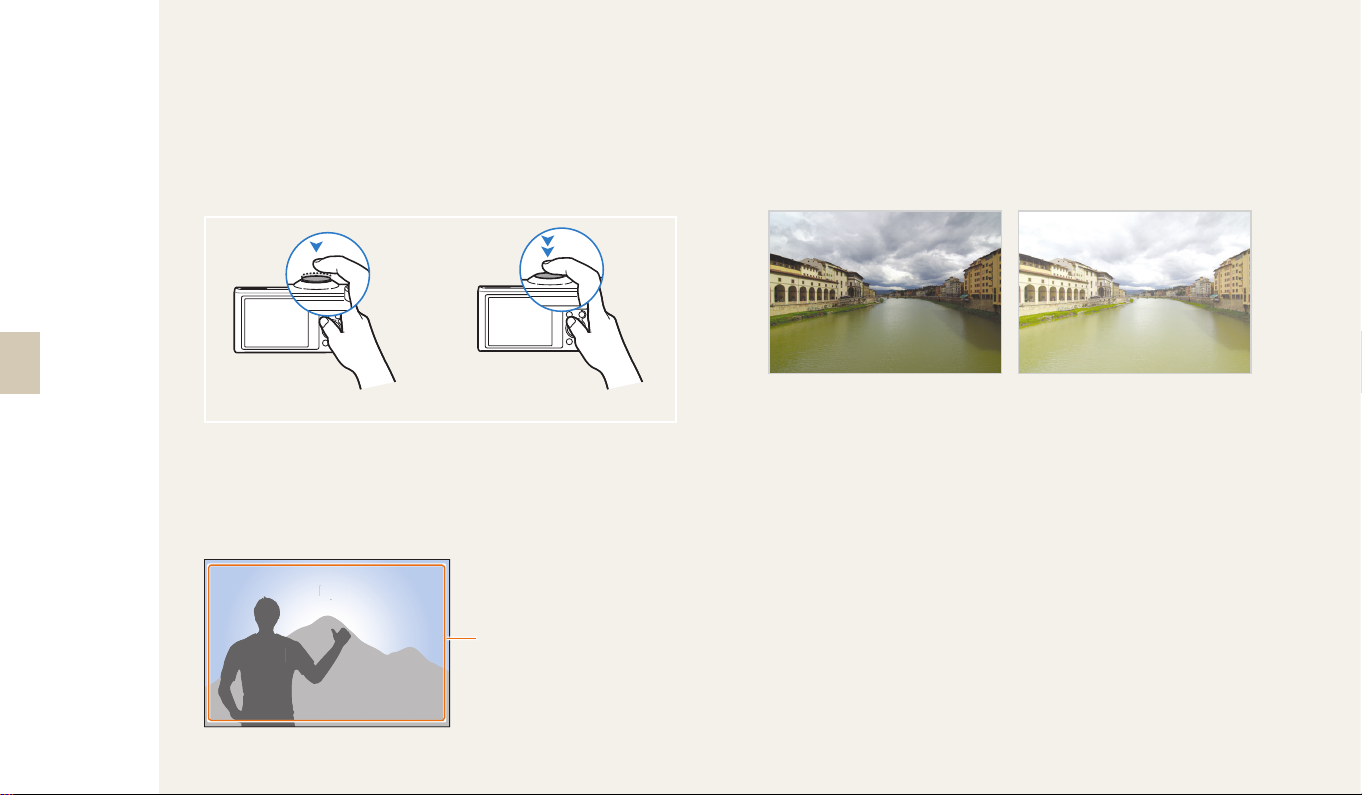
사용 설명서에 자주 반복되는
체
공통 표현
8
셔터 동작
[셔터]는 2단계로 동작합니다.
셔터를 반쯤 누르는 상태는 반 셔터,
완전히 누르는 상태는 [셔터] 누름으로 표기합니다.
반 셔터 누름
피사체/배경/촬영 구도
사진에서 주가 되는 인물, 동물, 정물 등을 피사체라고 하고
피사체 주변을 배경이라고 표기합니다. 피사체와 배경이 조화를 이룬
촬영 장면을 촬영 구도라고 표기합니다.
배경
촬영 구도
피사체
노출(밝기)
카메라에 들어오는 빛의 양을 노출이라고 합니다. 노출은 조리개,
셔터 속도, ISO 감도 등으로 조절할 수 있으며, 사진의 전체적인 밝기에
영향을 줍니다.
▲ 적정 노출(밝기가 알맞음) ▲ 과다 노출(빛이 많이 들어와
지나치게 밝음)
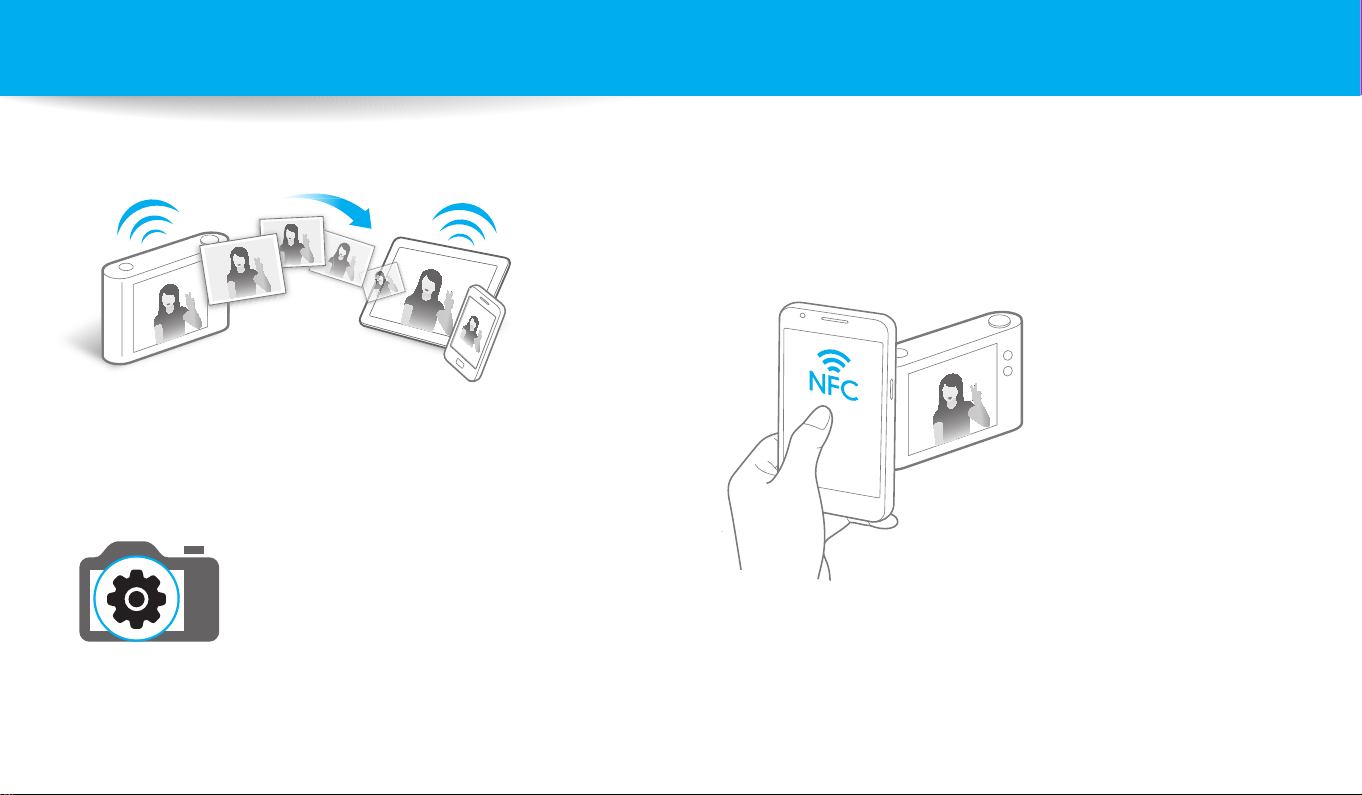
내 카메라의 특별한 기능
DIRECT LINK 버튼 사용하기
DIRECT LINK 버튼을 누르면 사용자가 설정한 Wi-Fi 기능을 바로 실행합니다.
DIRECT LINK 버튼 설정하기
DIRECT LINK 버튼을 눌렀을 때 실행할 무선 네트워크 기능을 선택할 수 있습니다.
설정 메뉴 열기
1
DIRECT LINK 버튼 설정으로 이동
2
목록에서 원하는 Wi-Fi 기능 선택
3
NFC 태그 정보 읽기(Tag & Go)
NFC 지원 기기에 Samsung SMART CAMERA App을 설치한 후 제품의 NFC
안테나에 카메라의 NFC 태그를 가까이 대세요. 자동으로 Samsung SMART
CAMERA App이 실행되거나, 앱이 설치되지 않은 경우에는 앱을 설치할 수 있는
화면이 열립니다.
9
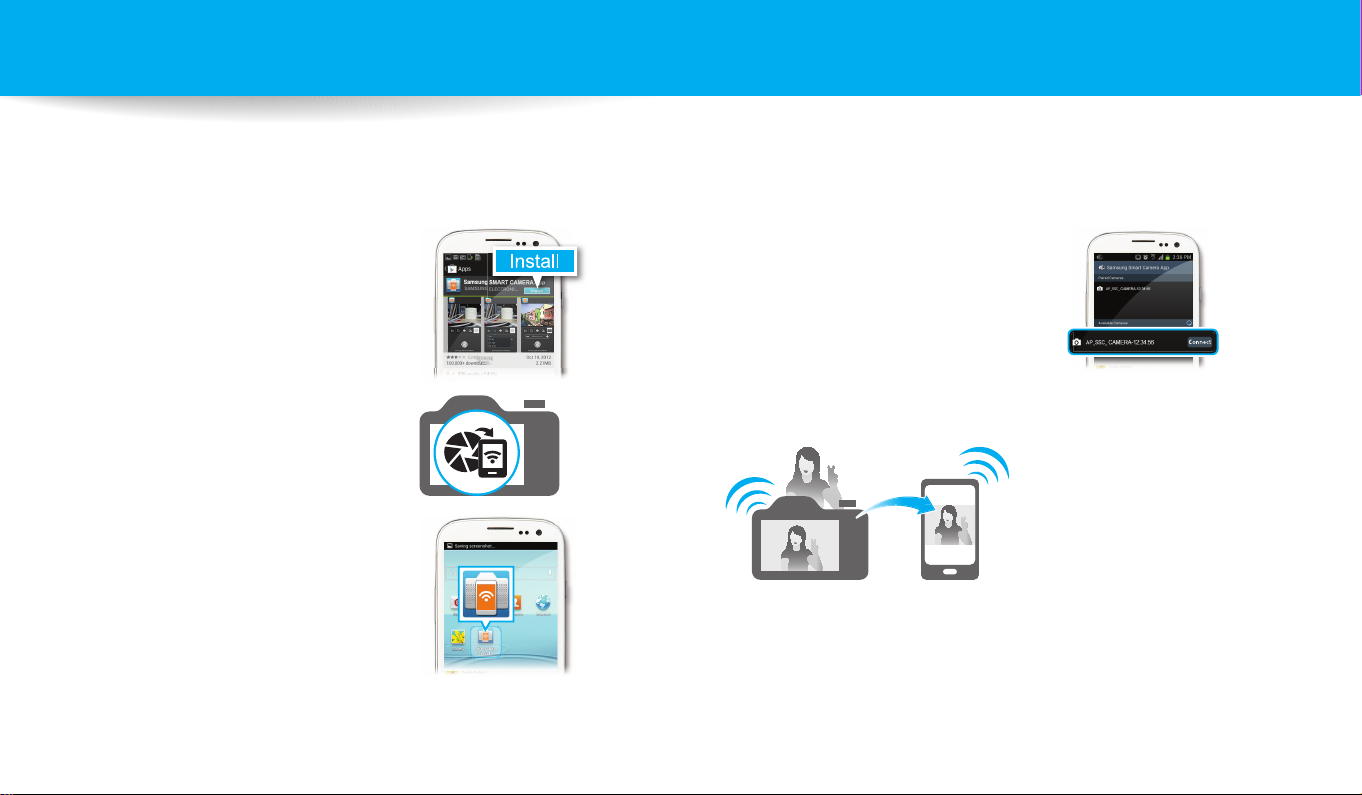
내 카메라의 특별한 기능
AutoShare 사용하기
카메라에서 사진을 촬영하면 연결된 스마트 폰에 사진이 자동으로 저장됩니다. 카메라와 스마트 폰이 무선으로 연결됩니다.
스마트 폰에 Samsung SMART
1
CAMERA App 설치
카메라에서 AutoShare 기능 켜기
2
스마트 폰에서 Samsung SMART
3
CAMERA App 실행
10
스마트 폰에 나타나는 카메라 목록에서
4
내 카메라 선택해 연결
• 카메라에 팝업 메시지가 나타나면
스마트 폰의 연결 요청을 수락하세요.
사진 촬영
5
• 촬영한 사진은 카메라에 저장 후 스마트 폰에 전송됩니다.
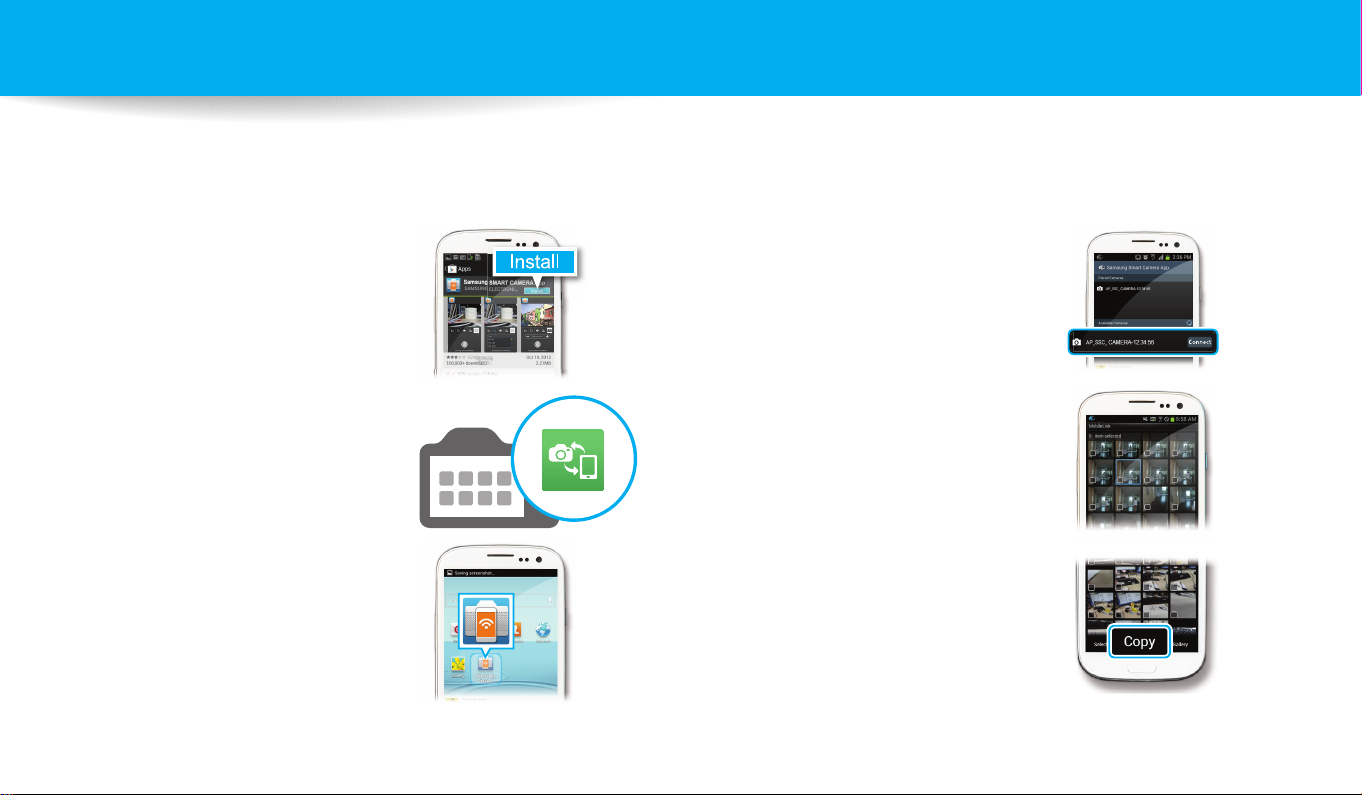
내 카메라의 특별한 기능
MobileLink 사용하기
카메라와 MobileLink 기능을 지원하는 스마트 폰을 무선으로 연결하여 카메라에 저장된 파일을 손쉽게 스마트 폰으로 전송할 수 있습니다.
스마트 폰에 Samsung SMART
1
CAMERA App 설치
카메라에서 MobileLink 모드 실행
2
• 팝업 메시지가 나타나면 원하는 옵션을
선택하세요.
스마트 폰에서 Samsung SMART
3
CAMERA App 실행
11
스마트 폰에 나타나는 카메라 목록에서
4
내 카메라 선택해 연결
• 카메라에 팝업 메시지가 나타나면
스마트 폰의 연결 요청을 수락하세요.
스마트 폰 또는 카메라에서 전송할 파일
5
선택
스마트 폰에서 복사 버튼 터치하거나
6
카메라에서 보내기 선택해 파일 전송
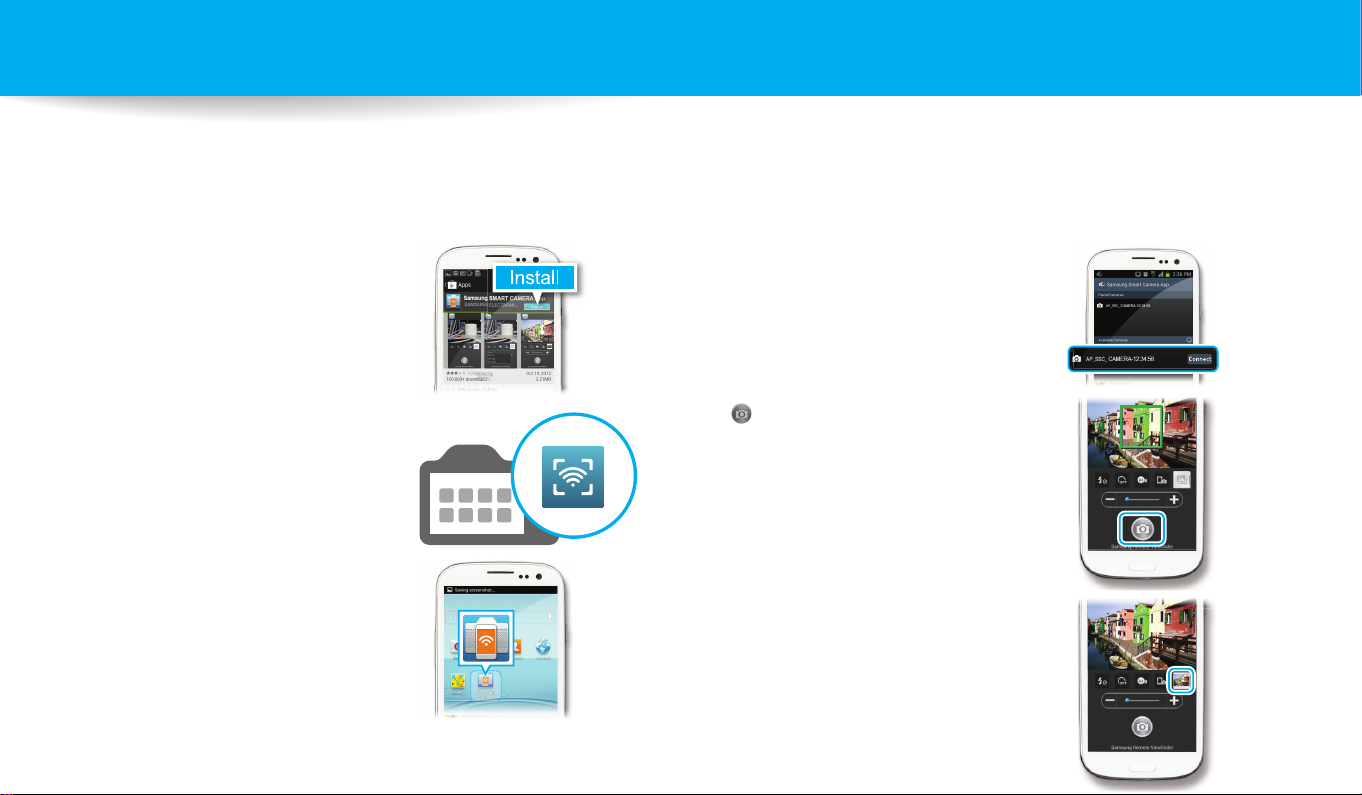
내 카메라의 특별한 기능
Remote Viewfinder 사용하기
스마트 폰으로 카메라를 원격 제어할 수 있습니다. 카메라와 스마트 폰이 무선으로 연결됩니다.
Remote Viewfinder 기능으로 스마트 폰을 카메라의 리모컨처럼 이용해 사진을 촬영하고 촬영된 사진을 스마트 폰에서 확인할 수 있습니다.
스마트 폰에 Samsung SMART
1
CAMERA App 설치
카메라에서 Remote Viewfinder
2
모드 실행
스마트 폰에서 Samsung SMART
3
CAMERA App 실행
12
스마트 폰에 나타나는 카메라 목록에서
4
내 카메라 선택해 연결
• 카메라에 팝업 메시지가 나타나면
스마트 폰의 연결 요청을 수락하세요.
터치한 상태로 초점 확인 후 터치를
5
떼어 촬영
썸네일 터치해서 촬영된 사진 확인
6
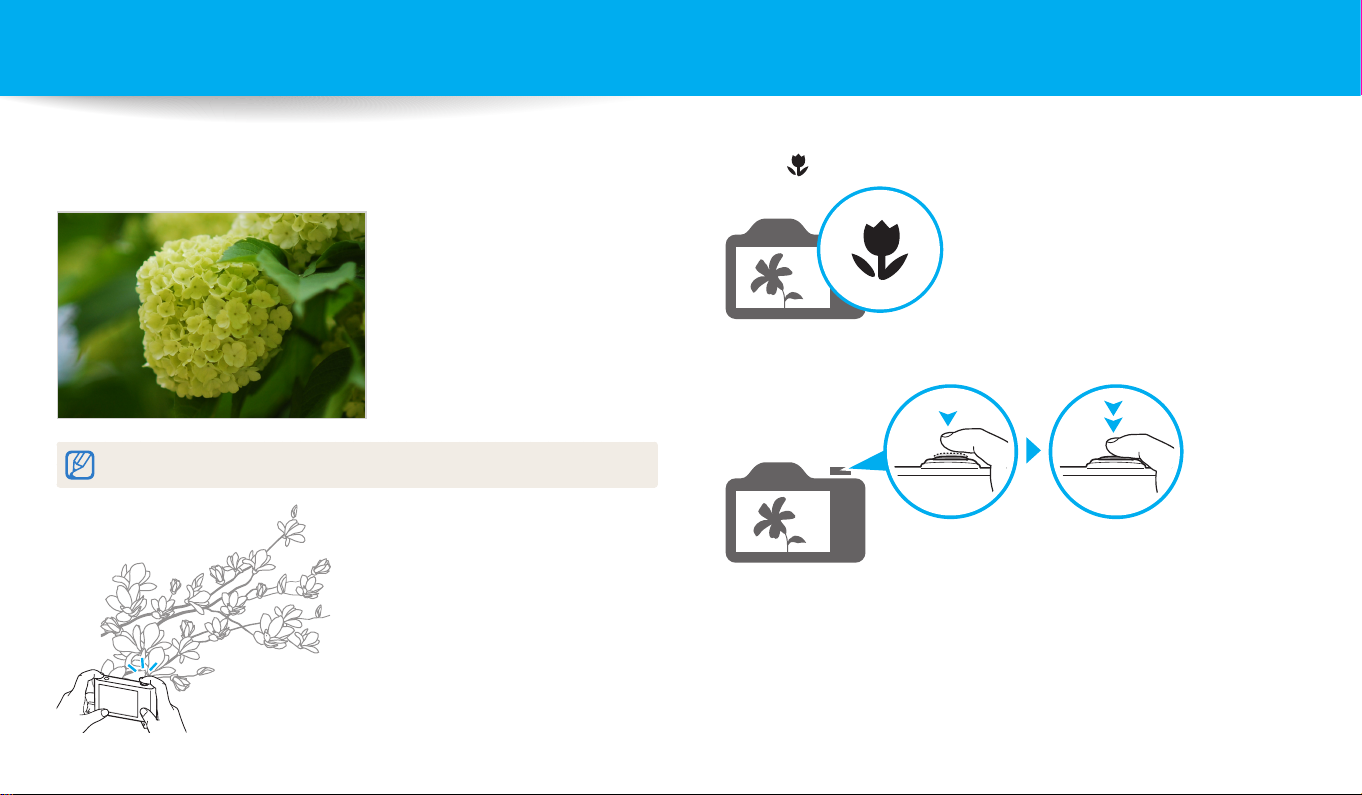
내 카메라의 특별한 기능
촬영 예시 - 접사(매크로)
꽃이나 곤충 등 작은 피사체를 근접 촬영할 수 있습니다.
위 사진은 샘플이며 실제 촬영 이미지와 다를 수 있습니다.
매크로( ) 옵션 선택
1
사진 촬영
2
13
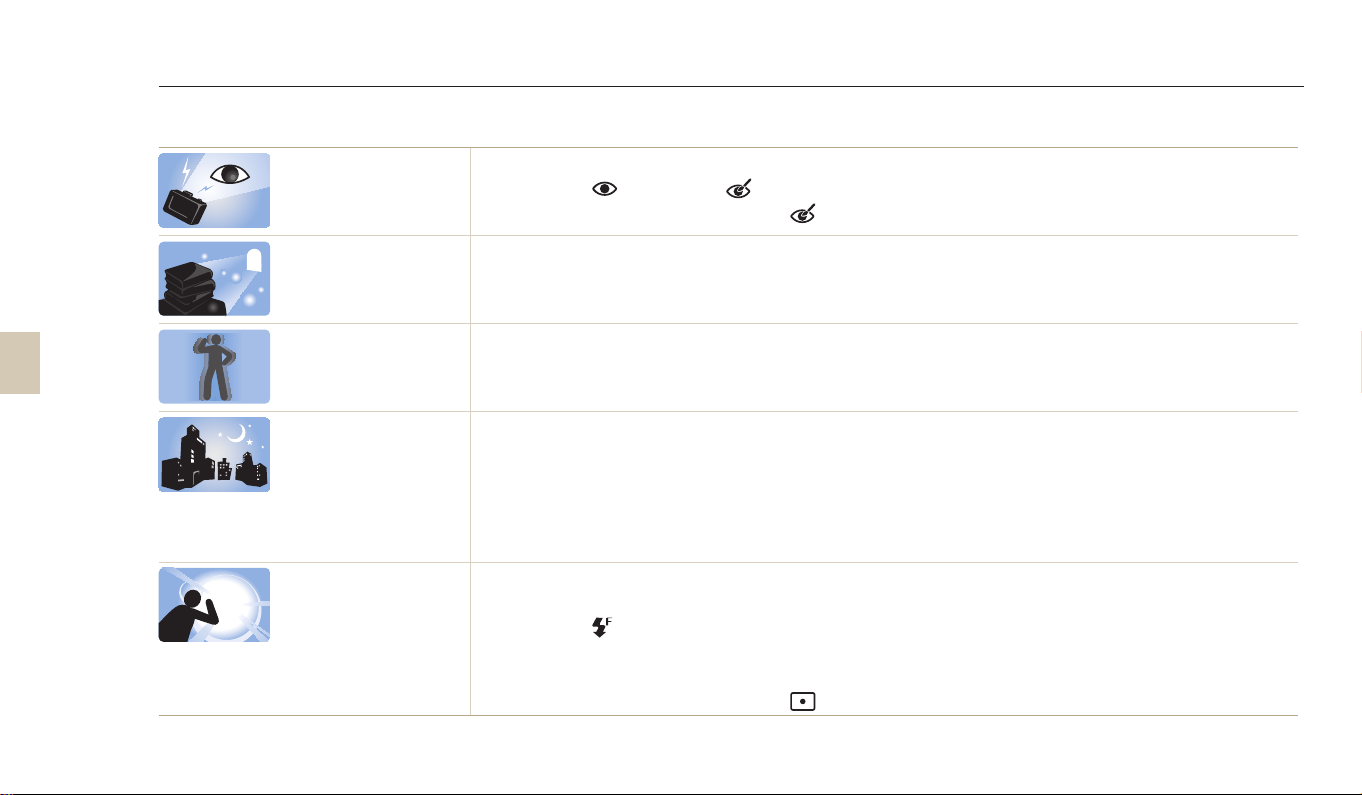
자주하는 질문
촬영 옵션을 이용하면 간단하게 해결할 수 있는 문제들이 많습니다.
14
빨간 눈(적목)이 나타나요.
사진에 물방울
(동그란 점, 흰색 점)
같은 것이 나타나요.
사진이 흔들려요.
야간 촬영이 잘 안 돼요.
역광은 어떻게 해결하나요?
플래시가 눈에 반사되어 나타나는 현상입니다.
플래시 옵션을
•
이미 촬영된 사진이라면 사진 편집 메뉴에서
•
어두운 곳에서 촬영했을 때 주위 먼지가 플래시에 반사되어 나타나는 현상입니다.
플래시를 끄거나 먼지가 적은 장소로 이동해 촬영하세요.
•
ISO 값을 조절하세요.(73쪽)
•
카메라를 잡는 자세가 바르지 못하거나 어두운 곳인 경우 등 여러 가지 원인으로 이러한 현상이 발생합니다.
손 떨림 보정 기능을 이용하거나 반 셔터로 초점을 맞추세요.(42쪽)
촬영 장소가 어두우면 카메라가 빛을 오래 받아들여 셔터 속도가 느려지고, 그만큼 촬영 자세를 오래 유지해야 하므로
사진이 흔들리기 쉽습니다.
촬영 모드를 s 스마트 모드의 저조도 촬영으로 선택하세요.(52쪽)
•
플래시가 켜지게 설정하세요.(71쪽)
•
ISO 값을 조절하세요.(73쪽)
•
셔터가 작동하는 동안 카메라가 움직이지 않도록 삼각대로 고정해 놓으세요.
•
피사체가 태양을 등지고 있거나 명암 대비가 큰 장소에서는 피사체가 어둡게(검게) 촬영될 수 있습니다.
촬영자가 태양을 등진 상태에서 촬영하세요.
•
플래시 옵션을
•
노출 보정 옵션을 설정하세요.(81쪽)
•
ACB(자동 콘트라스트 조절) 옵션을 설정하세요.(82쪽)
•
피사체가 중앙에 위치했을 때는 측광 옵션을
•
적목 감소 또는 적목 제거로 선택하세요.(71쪽)
적목 제거를 실행하세요.(104쪽)
강제 발광으로 선택하세요.(71쪽)
스팟으로 바꾸세요.(82쪽)

목적에 맞는 기능 바로 찾기
15
인물 사진 촬영에 유용한 기능
•
s
스마트 모드의 뷰티 페이스 ▶ 52쪽
•
i
베스트 페이스 모드 ▶ 55쪽
• 적목 감소/적목 제거(빨간 눈 방지) ▶ 70쪽
• 얼굴인식, 셀프 가이드 ▶ 79쪽
• 스마일 샷 ▶ 80쪽
어두운 곳 또는
야경 촬영에 유용한 기능
•
s
스마트 모드의 석양, 실루엣, 불꽃놀이,
빛줄기, 저조도 촬영 ▶ 52쪽
• 플래시 설정 ▶ 71쪽
• ISO(빛 감도 조절) ▶ 73쪽
빨리 움직이는 대상의
순간 촬영에 유용한 기능
• 셔터 우선 모드 ▶ 50쪽
•
s
스마트 모드의 순간 동작 포착, 연속 촬영,
축구(WB2014F
• 연속 촬영 ▶ 86쪽
모델의 경우) ▶ 52쪽
문자, 곤충, 꽃 등의
촬영에 유용한 기능
•
s
스마트 모드의 접사 ▶ 52쪽
• 접사(매크로) ▶ 74쪽
사진의 노출(밝기)을
조절하는 기능
•
s
스마트 모드의 풍부한 색조 ▶ 52쪽
• ISO(빛 감도 조절) ▶ 73쪽
• 노출 보정 ▶ 81쪽
• ACB(자동 콘트라스트 조절) ▶ 82쪽
• 측광 ▶ 82쪽
• 노출 브라켓(노출 증감 연속촬영) ▶ 87쪽
풍경 촬영에 유용한 기능
•
s
스마트 모드의 풍경, 폭포 물결 ▶ 52쪽
•
s
스마트 모드의 파노라마 ▶ 53쪽
사진의 다양한 효과
•
g
매직 플러스 모드의 마이 매직 프레임 ▶ 56쪽
•
g
매직 플러스 모드의 움직이는 사진 ▶ 58쪽
•
g
매직 플러스 모드의 필터 효과 촬영 ▶ 59쪽
•
g
매직 플러스 모드의 아티스트 효과 ▶ 61쪽
•
g
매직 플러스 모드의 컬러 브러시 ▶ 63쪽
• 이미지 보정(샤프니스/콘트라스트/채도) ▶ 88쪽
동영상의 다양한 효과
•
g
매직 플러스 모드의 필터 효과 녹화 ▶ 60쪽
손 떨림 발생 시 유용한 기능
• 광학식 손 떨림 보정(OIS) ▶ 41쪽
파일 전송 및 공유 기능
• 스마트 폰으로 파일 전송하기 ▶ 123쪽
• 이메일로 사진 및 동영상 전송하기 ▶ 131쪽
• 공유 서비스에 사진 및 동영상 올리기 ▶ 134쪽
• 웹 저장공간이나 등록된 기기로 파일 전송하기 ▶ 136쪽
분할 화면으로 파일 보기 ▶ 94쪽
분류별 파일 보기 ▶ 94쪽
메모리에 저장된 모든 파일 한번에 삭제하기 ▶ 96쪽
슬라이드 쇼로 사진 보기 ▶ 98쪽
TV에 연결해 재생하기 ▶ 106쪽
컴퓨터에 연결하기 ▶ 107쪽
카메라 작동음 등 여러 가지 소리 조절하기 ▶ 141쪽
화면 밝기 조정하기 ▶ 142쪽
화면 언어 바꾸기 ▶ 143쪽
날짜와 시간 맞추기 ▶ 143쪽
고장이라고 생각될 때는 ▶ 157쪽
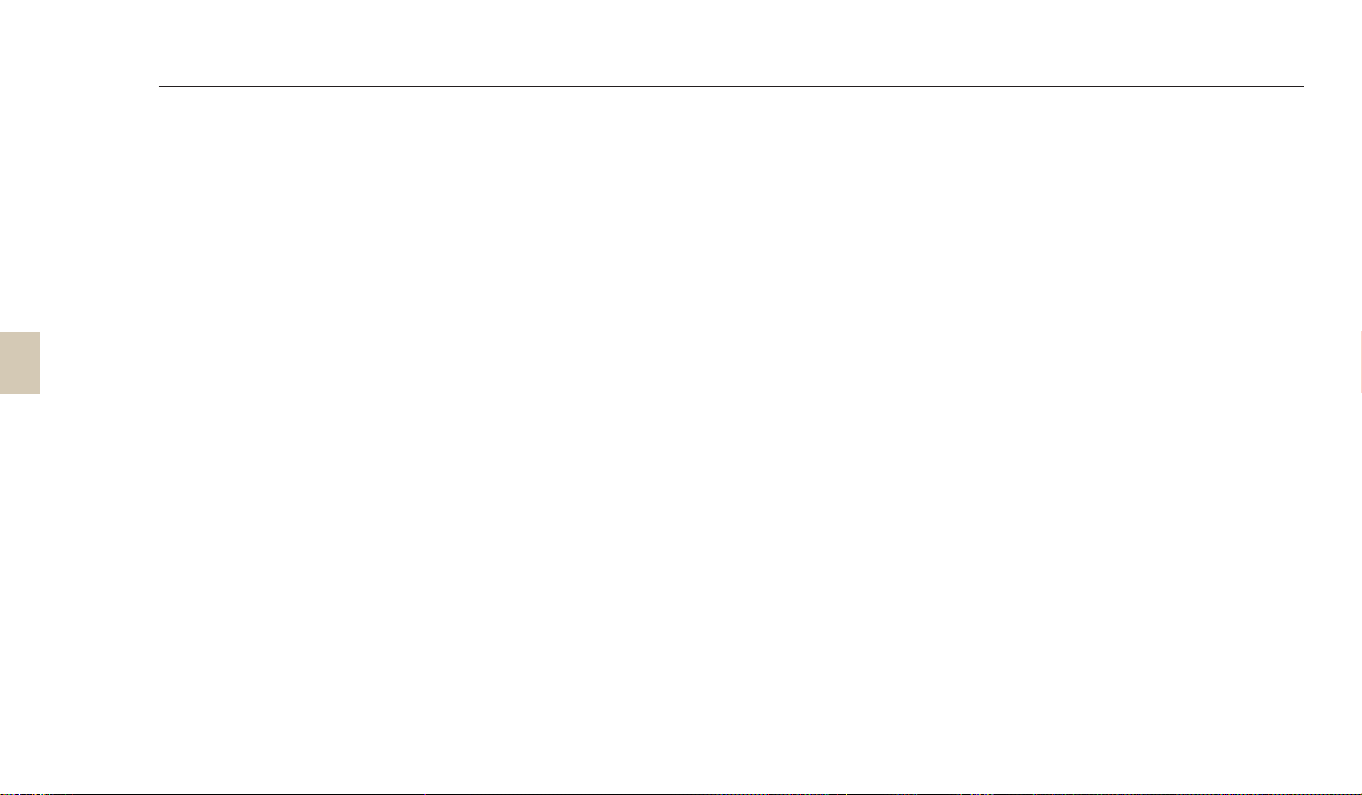
차례
16
기본 조작법
구성품 확인하기 ................................................ 21
각 부분의 명칭과 역할 알아두기................................... 22
DIRECT LINK 버튼 사용하기 ................................. 24
배터리와 메모리 카드 삽입하기 ................................... 25
충전 후 전원 켜기 .............................................. 26
충전하기 .................................................... 26
전원 켜기 ................................................... 26
초기 설정하기 .................................................. 27
촬영 화면 아이콘 알아두기 ....................................... 29
모드 선택하기 .................................................. 30
모드 설명 ................................................... 30
옵션/메뉴 선택하기 ............................................. 32
버튼으로 선택하기 ............................................ 32
터치로 선택하기 .............................................. 33
스마트 패널 사용하기 ......................................... 35
화면 및 소리 설정하기 ........................................... 36
화면 정보 표시 설정하기 ....................................... 36
소리 설정하기 ............................................... 37
................................................. 20
사진 간단 촬영하기 ............................................. 38
줌 사용하기 ................................................. 39
광학식 손 떨림 보정하기(OIS) .................................. 41
촬영하기 팁 또렷한 사진 촬영하기 ................................. 42
.......................................................... 44
촬영
스마트 오토 모드 사용하기 ....................................... 45
프로그램 모드 사용하기 ......................................... 47
조리개 우선/셔터 우선/수동 모드 사용하기 ......................... 48
조리개 우선 모드로 촬영하기 ................................... 49
셔터 우선 모드로 촬영하기 ..................................... 50
수동 모드로 촬영하기 ......................................... 51
스마트 모드 사용하기 ........................................... 52
파노라마 촬영하기 ............................................ 53
베스트 페이스 모드 사용하기 ..................................... 55
매직 플러스 모드 사용하기 ....................................... 56
마이 매직 프레임 모드로 촬영하기 ............................... 56
움직이는 사진 효과로 촬영하기 ................................. 58
필터 효과로 촬영하기 ......................................... 59
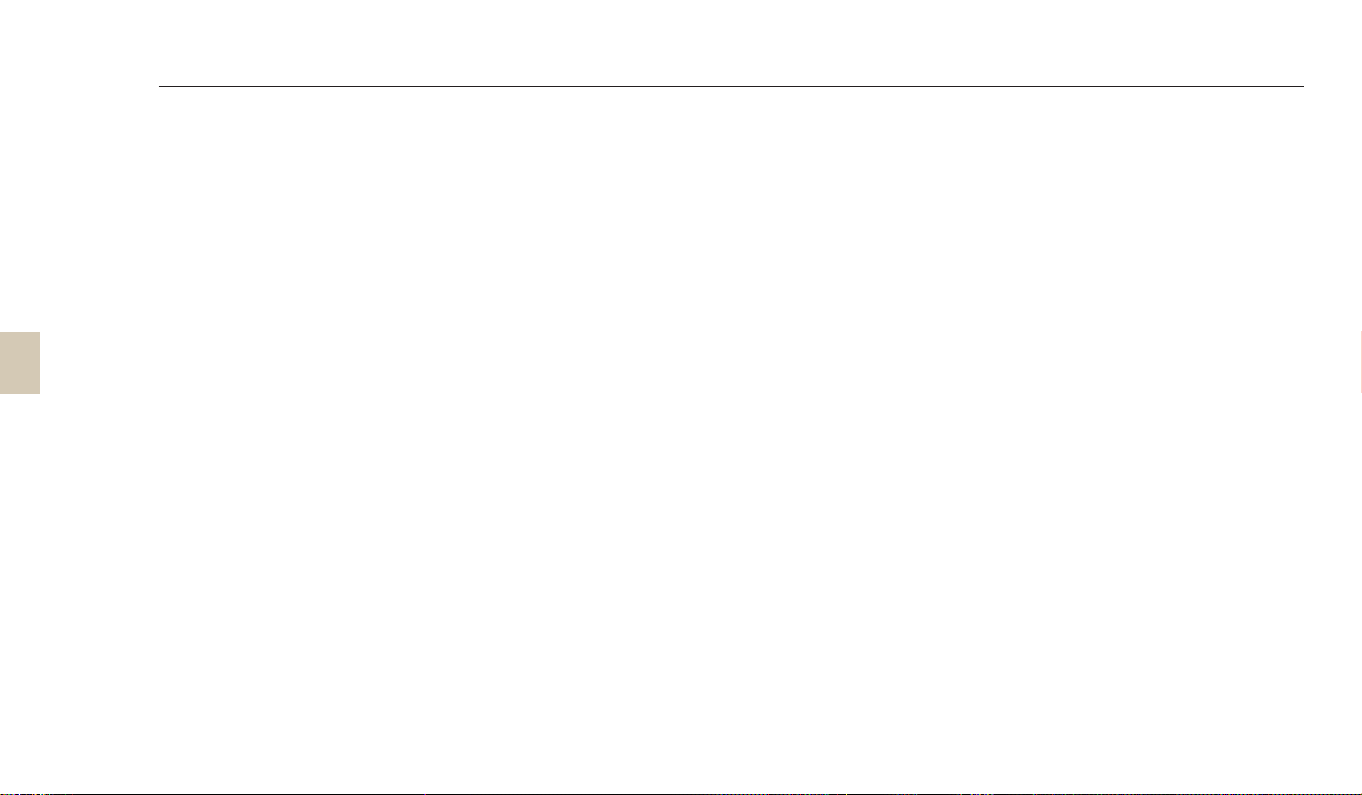
차례
17
필터 효과로 녹화하기 ......................................... 60
아티스트 효과로 촬영하기...................................... 61
컬러 브러시 효과로 촬영하기 ................................... 63
축구 프레임 모드로 촬영하기(WB2014F의 경우) .................. 64
사진 편집하기 ............................................... 64
동영상 촬영하기 ................................................ 65
장면 자동 인식 동영상 촬영하기 ................................ 66
촬영 옵션
해상도 및 화질 설정하기 ......................................... 68
사진 및 동영상 해상도 설정하기 ................................ 68
사진 화질 설정하기 ........................................... 69
어두운 곳에서 촬영할 때 ......................................... 70
빨간 눈 방지하기 ............................................. 70
플래시 사용하기 .............................................. 70
플래시 설정하기 .............................................. 71
ISO 감도 조절하기 ........................................... 73
초점 변경하기 .................................................. 74
근접 촬영 초점으로 바꾸기(접사) ................................ 74
자동 초점 방식 바꾸기 ......................................... 74
초점 영역 바꾸기 ............................................. 76
터치로 초점 맞추기 ........................................... 76
.................................................... 67
얼굴 인식 기능으로 촬영하기 ..................................... 79
일반 얼굴 인식 ............................................... 79
셀프 가이드 ................................................. 79
스마일 샷 ................................................... 80
얼굴 인식 관련 알아두기 ....................................... 80
사진의 밝기와 색상 조절 ......................................... 81
노출(밝기) 보정하기(EV) ...................................... 81
역광 보정하기(ACB) .......................................... 82
밝기 측정 방식 바꾸기 ......................................... 82
화이트 밸런스 설정하기 ....................................... 83
촬영 방식 바꾸기(연속 촬영/타이머/노출 브라켓)
연속 촬영하기 ............................................... 86
셀프 타이머 설정하기 ......................................... 87
노출 증감 연속 촬영하기 ....................................... 87
사진 보정하기 .................................................. 88
줌 작동음 설정하기 ............................................. 89
동영상 촬영 중 사진 캡처하기 .................................... 90
.................... 86
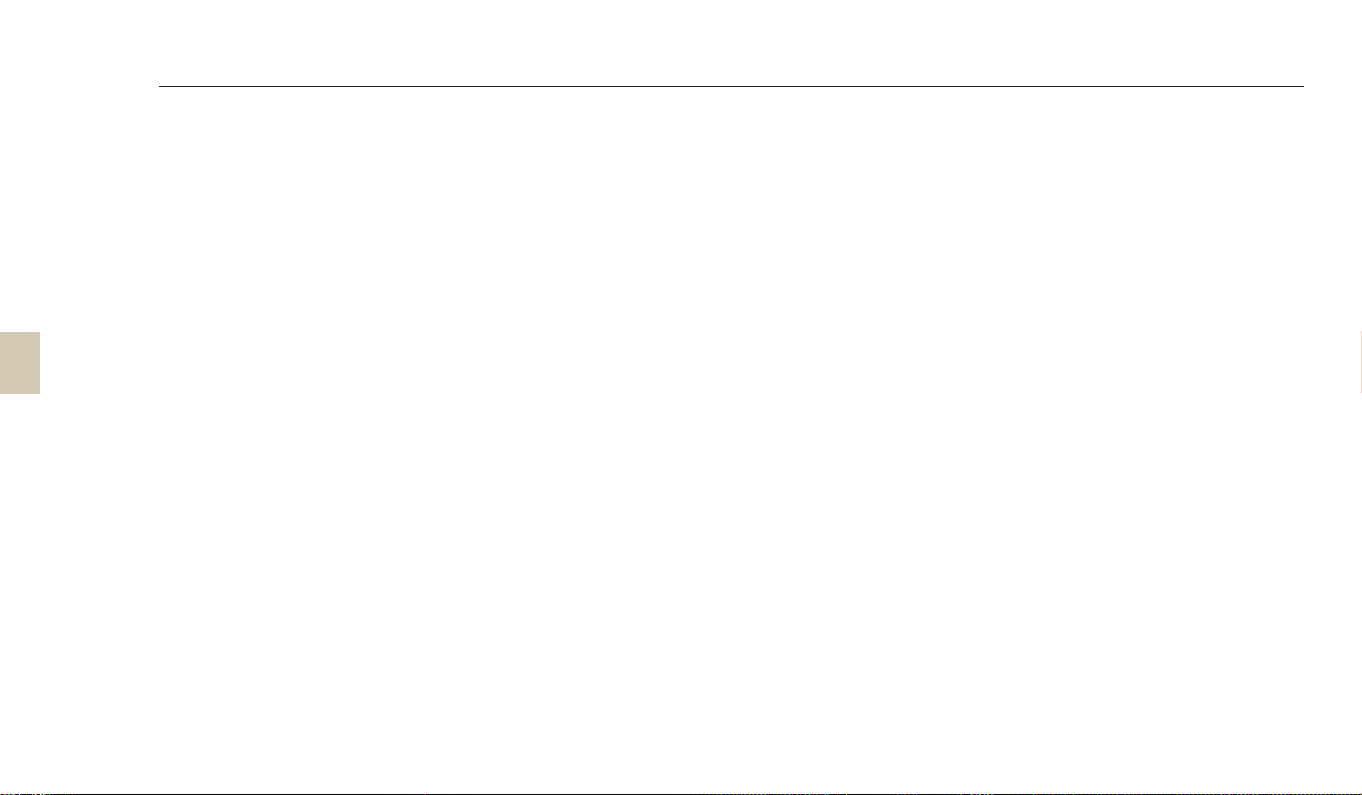
차례
18
재생/편집
재생하기(사진/동영상)
재생 모드 실행하기 ........................................... 92
사진 보기 ................................................... 97
동영상 보기 ................................................. 99
사진 편집하기 .................................................101
사진 사이즈 바꾸기 ..........................................101
회전하기 ................................................... 101
잘라내기 ................................................... 102
스마트 필터 효과 주기 ........................................102
어두운 피사체 보정하기, 밝기, 콘트라스트, 채도 보정하기 ........ 103
인물 사진 보정하기 ..........................................104
동영상 편집하기 ...............................................105
파일 잘라내기 .............................................. 105
사진 캡처하기 .............................................. 105
TV에서 보기 ................................................. 106
컴퓨터로 파일 전송하기 ........................................ 107
Windows OS 환경에서 파일 전송하기 ......................... 107
Mac OS 환경에서 파일 전송하기 ..............................108
컴퓨터에서 프로그램 사용하기 ................................... 109
i-Launcher 설치하기 ...................................... 109
i-Launcher 사용하기 ...................................... 110
................................................... 91
.......................................... 92
무선 네트워크
무선 네트워크 연결 및 환경 설정하기 .............................116
네트워크 연결하기 ...........................................116
로그인 브라우저 사용하기.....................................118
네트워크 연결 알아두기 ......................................118
문자 입력하기 .............................................. 119
NFC 기능 사용하기(Tag & Go)................................121
촬영 모드에서 NFC 기능 사용하기 .............................121
재생 모드에서 NFC 기능 사용하기(Photo Beam) ...............121
Wi-Fi 모드에서 NFC 기능 사용하기 ........................... 121
스마트 폰으로 파일 자동 저장하기 ................................ 122
스마트 폰으로 파일 전송하기 ....................................123
스마트 폰으로 카메라 원격 제어하기 ..............................125
Baby Monitor 기능 사용하기 ................................. 127
알림음 작동 기준 설정하기 ....................................128
자동 저장 기능으로 사진 및 동영상 전송하기 ....................... 129
PC에 Auto Backup 프로그램 설치하기 .......................129
PC로 사진 및 동영상 전송하기 ................................129
이메일로 사진 및 동영상 보내기..................................131
이메일 환경 설정하기 ........................................131
이메일로 사진 및 동영상 보내기 ............................... 133
.............................................115

차례
19
사진 및 동영상 공유 서비스 사용하기 .............................134
공유 서비스 접속하기 ........................................134
사진 및 동영상 올리기 ........................................134
Samsung Link 기능으로 파일 전송하기 ........................ 136
웹 저장공간 또는 등록된 기기로 사진 전송하기 ................... 136
Samsung Link 지원 기기에서 사진 및 동영상 보기 ............. 137
환경 설정
환경 설정 메뉴 ................................................ 140
설정 메뉴 들어가기 ..........................................140
사운드 .....................................................141
화면 ....................................................... 141
연결 ....................................................... 142
일반 ....................................................... 143
...................................................139
.........................................................145
부록
오류 메시지 .................................................. 146
카메라 관리하기 ...............................................148
카메라 손질하기 ............................................. 148
카메라 사용 및 보관 시 주의 사항 ..............................149
메모리 카드에 관하여 ........................................150
배터리에 관하여 ............................................. 153
A/S를 의뢰하기 전에 ..........................................157
카메라 규격 .................................................. 161
용어 설명 .................................................... 164
찾아보기 .....................................................167
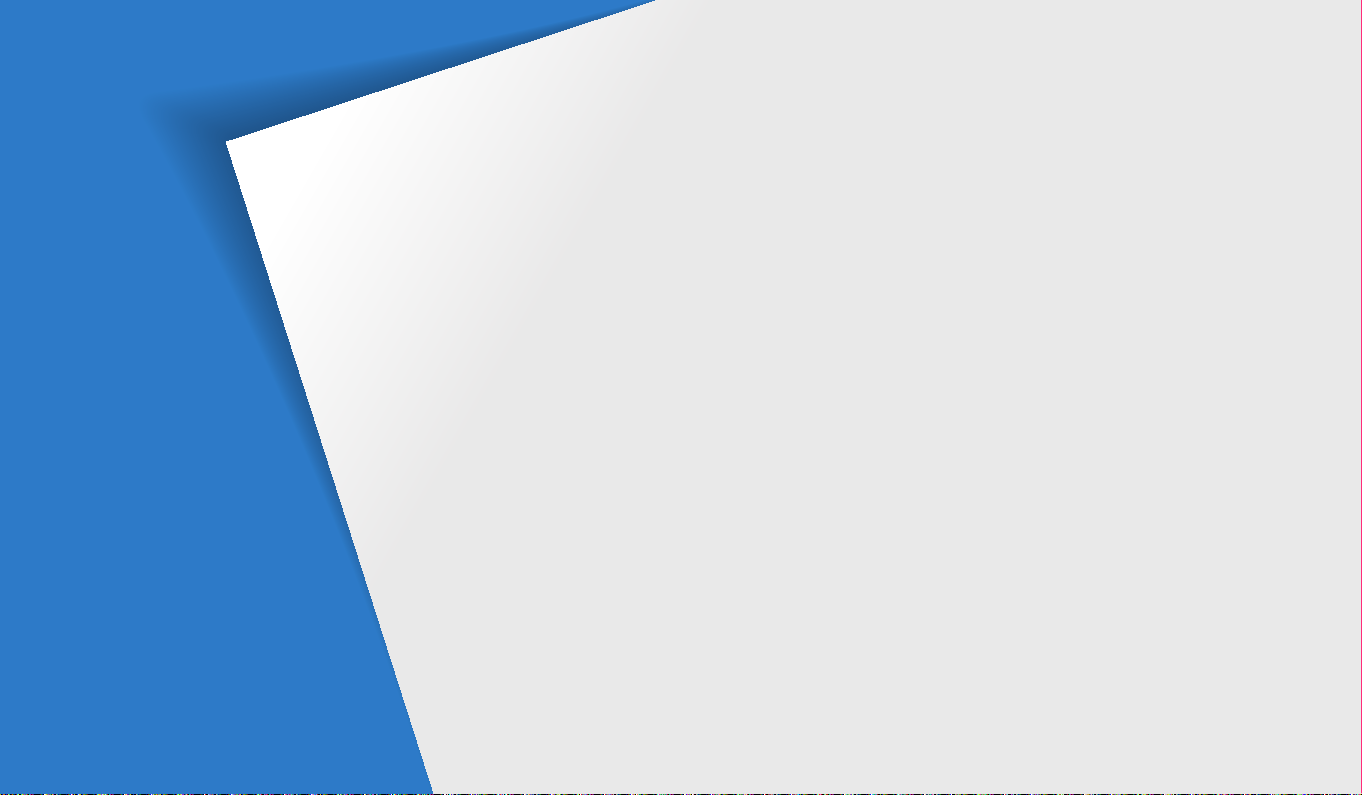
기본 조작법
구성품, 각 부분의 명칭과 역할, 화면 아이콘, 기본 촬영 방법을 설명합니다.
구성품 확인하기
각 부분의 명칭과 역할 알아두기
DIRECT LINK 버튼 사용하기 ⋯⋯⋯⋯⋯⋯⋯ 24
배터리와 메모리 카드 삽입하기
충전 후 전원 켜기
충전하기 ⋯⋯⋯⋯⋯⋯⋯⋯⋯⋯⋯⋯⋯⋯⋯⋯⋯ 26
전원 켜기 ⋯⋯⋯⋯⋯⋯⋯⋯⋯⋯⋯⋯⋯⋯⋯⋯⋯ 26
초기 설정하기
촬영 화면 아이콘 알아두기
모드 선택하기
모드 설명 ⋯⋯⋯⋯⋯⋯⋯⋯⋯⋯⋯⋯⋯⋯⋯⋯⋯ 30
⋯⋯⋯⋯⋯⋯⋯⋯⋯⋯⋯⋯⋯⋯⋯ 21
⋯⋯⋯⋯⋯⋯⋯ 22
⋯⋯⋯⋯⋯⋯⋯⋯ 25
⋯⋯⋯⋯⋯⋯⋯⋯⋯⋯⋯⋯⋯⋯ 26
⋯⋯⋯⋯⋯⋯⋯⋯⋯⋯⋯⋯⋯⋯⋯⋯ 27
⋯⋯⋯⋯⋯⋯⋯⋯⋯⋯ 29
⋯⋯⋯⋯⋯⋯⋯⋯⋯⋯⋯⋯⋯⋯⋯⋯ 30
옵션/메뉴 선택하기
버튼으로 선택하기 ⋯⋯⋯⋯⋯⋯⋯⋯⋯⋯⋯⋯⋯ 32
터치로 선택하기 ⋯⋯⋯⋯⋯⋯⋯⋯⋯⋯⋯⋯⋯⋯ 33
스마트 패널 사용하기 ⋯⋯⋯⋯⋯⋯⋯⋯⋯⋯⋯⋯ 35
화면 및 소리 설정하기
화면 정보 표시 설정하기 ⋯⋯⋯⋯⋯⋯⋯⋯⋯⋯ 36
소리 설정하기 ⋯⋯⋯⋯⋯⋯⋯⋯⋯⋯⋯⋯⋯⋯⋯ 37
사진 간단 촬영하기
줌 사용하기 ⋯⋯⋯⋯⋯⋯⋯⋯⋯⋯⋯⋯⋯⋯⋯⋯ 39
광학식 손 떨림 보정하기(OIS) ⋯⋯⋯⋯⋯⋯⋯⋯ 41
촬영하기 팁 또렷한 사진 촬영하기
⋯⋯⋯⋯⋯⋯⋯⋯⋯⋯⋯⋯⋯ 32
⋯⋯⋯⋯⋯⋯⋯⋯⋯⋯⋯⋯ 36
⋯⋯⋯⋯⋯⋯⋯⋯⋯⋯⋯⋯⋯ 38
⋯⋯⋯⋯⋯⋯ 42
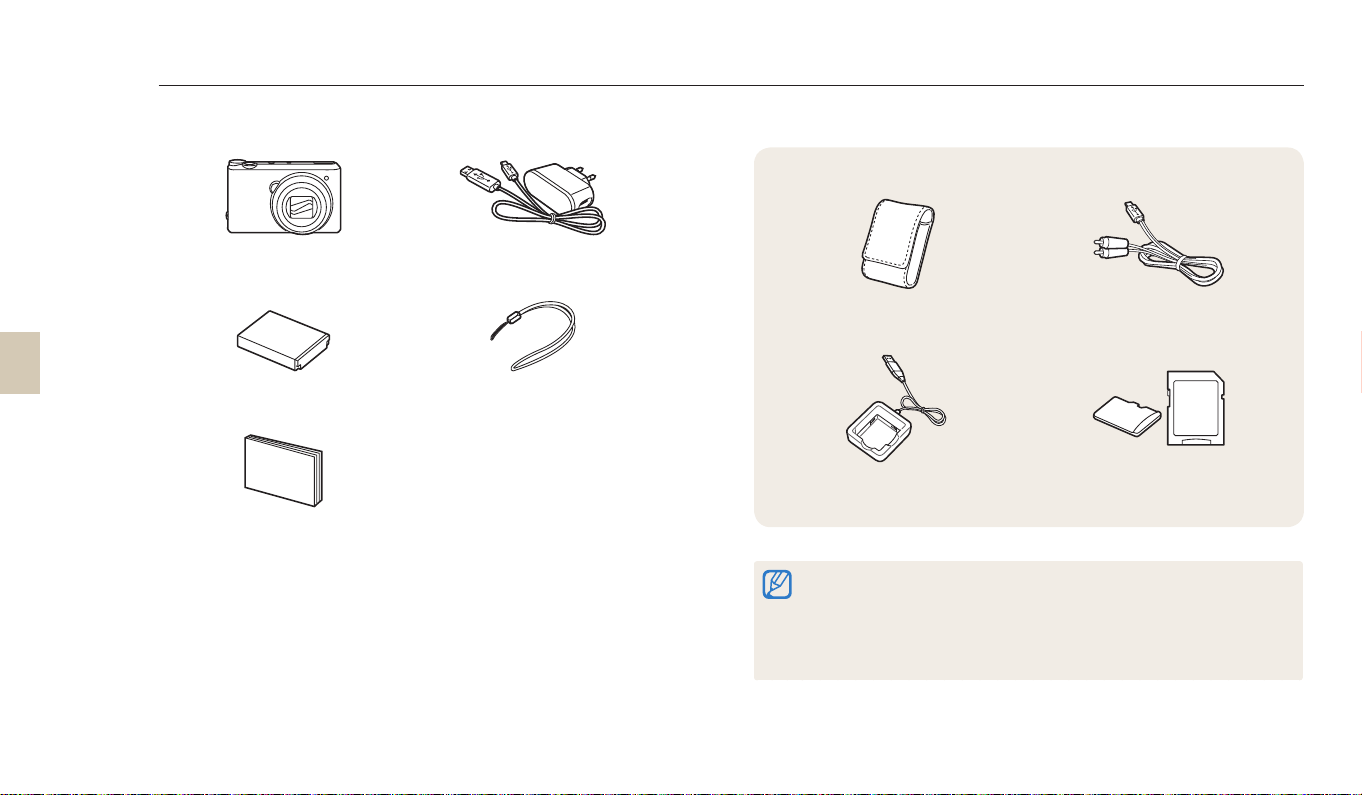
구성품 확인하기
카메라 구입 후 포장 상자를 열고 아래의 구성품 항목을 확인하세요.
카메라 전원 어댑터/USB 케이블
별매품
기본 조작법
21
배터리 손목 걸이
사용 설명서
기본 조작편
카메라 케이스 A/V 케이블
배터리 충전기 메모리 카드/메모리 카드 어댑터
구성품 또는 별매품의 그림은 실물과 다를 수 있습니다.
•
모델에 따라 구성품이 다를 수 있습니다.
•
별매품은 서비스 센터나 제품 구입처에서 제품과 호환되는 정품을 구입해
•
사용하세요. 제조업자로부터 보증 받지 못한 제품을 사용하여 발생한 문제에
대해서는 제조 회사에서 책임지지 않습니다.
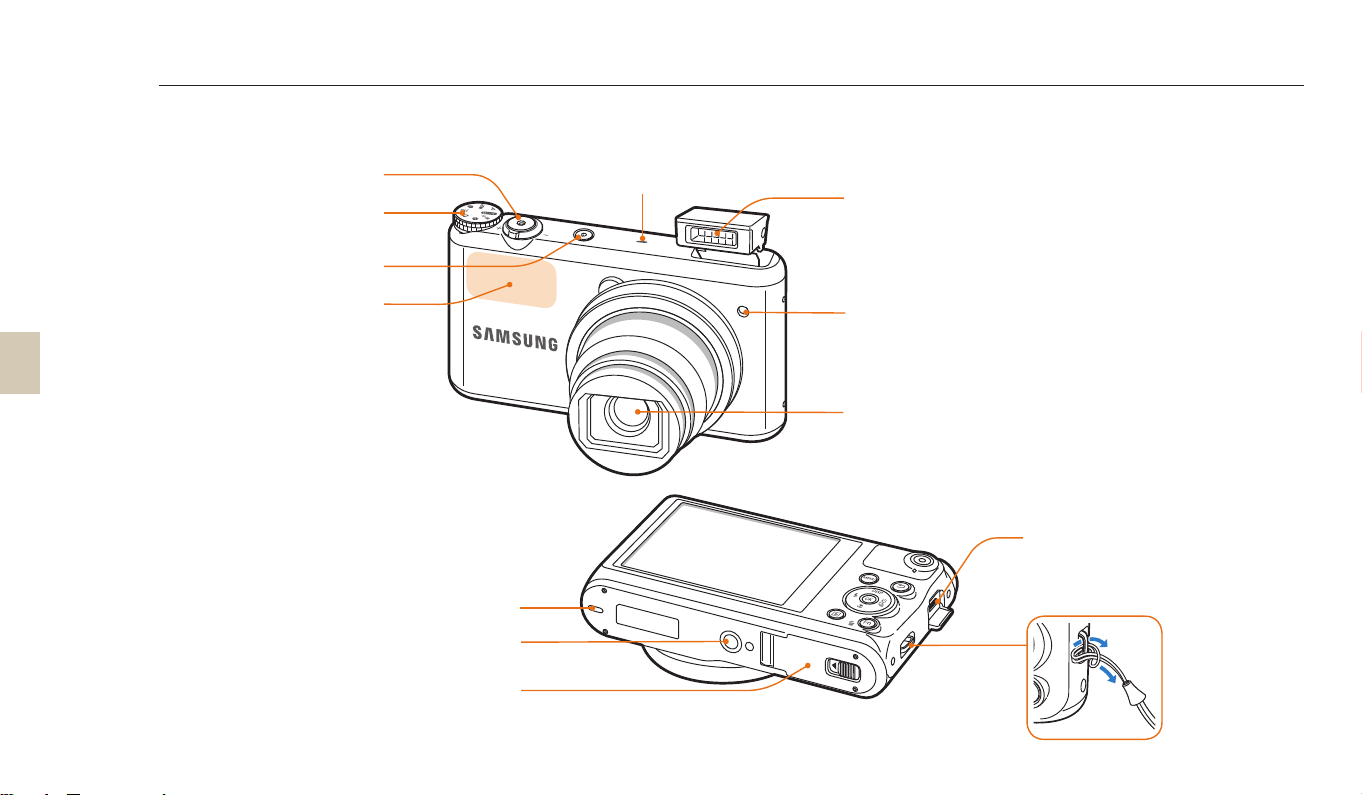
각 부분의 명칭과 역할 알아두기
카메라를 사용하기 전에 먼저 각 부분의 명칭과 역할을 확인하세요.
기본 조작법
22
셔터 버튼
모드 다이얼
(30쪽 참조)
전원 버튼
내장 안테나*
무선 통신 시 안테나 영역을
*
가급적 만지지 마세요.
스피커
삼각대 연결 홈
배터리 및 메모리 카드
삽입구 덮개
마이크
플래시*
플래시를 사용하지 않을 때는 항상 닫은 상태로 보관하세요.
*
플래시가 젖혀져 파손될 수 있습니다.
AF 보조광/셀프 타이머 램프
렌즈
USB 및 A/V 출력 단자
USB 및 A/V 케이블 연결
손목 걸이 연결
x
y

기본 조작법
23
각 부분의 명칭과 역할 알아두기
플래시 열림 버튼
NFC 태그
NFC 지원 기기를
가까이 대면 NFC 기능 실행
(121쪽 참조)
DIRECT LINK 버튼
미리 설정한 무선 네트워크 기능 실행
줌 버튼
촬영 시: 확대/축소
•
재생 시: 부분 확대해 보기/분할 화면으로 보기/
•
음량 조절하기
NFC
상태/충전 표시 램프
깜박임: 사진 또는 동영상 저장 중, 컴퓨터와 통신 중,
•
초점이 맞지 않을 때, 배터리 충전이 원활하지 않을 때,
무선 네트워크 모드 진입 중 또는 무선 네트워크로 사진 전송 중
켜짐: 컴퓨터 연결 중, 초점이 맞을 때, 배터리 충전 중
•
터치 화면
뒷면 버튼
(24쪽 참조)
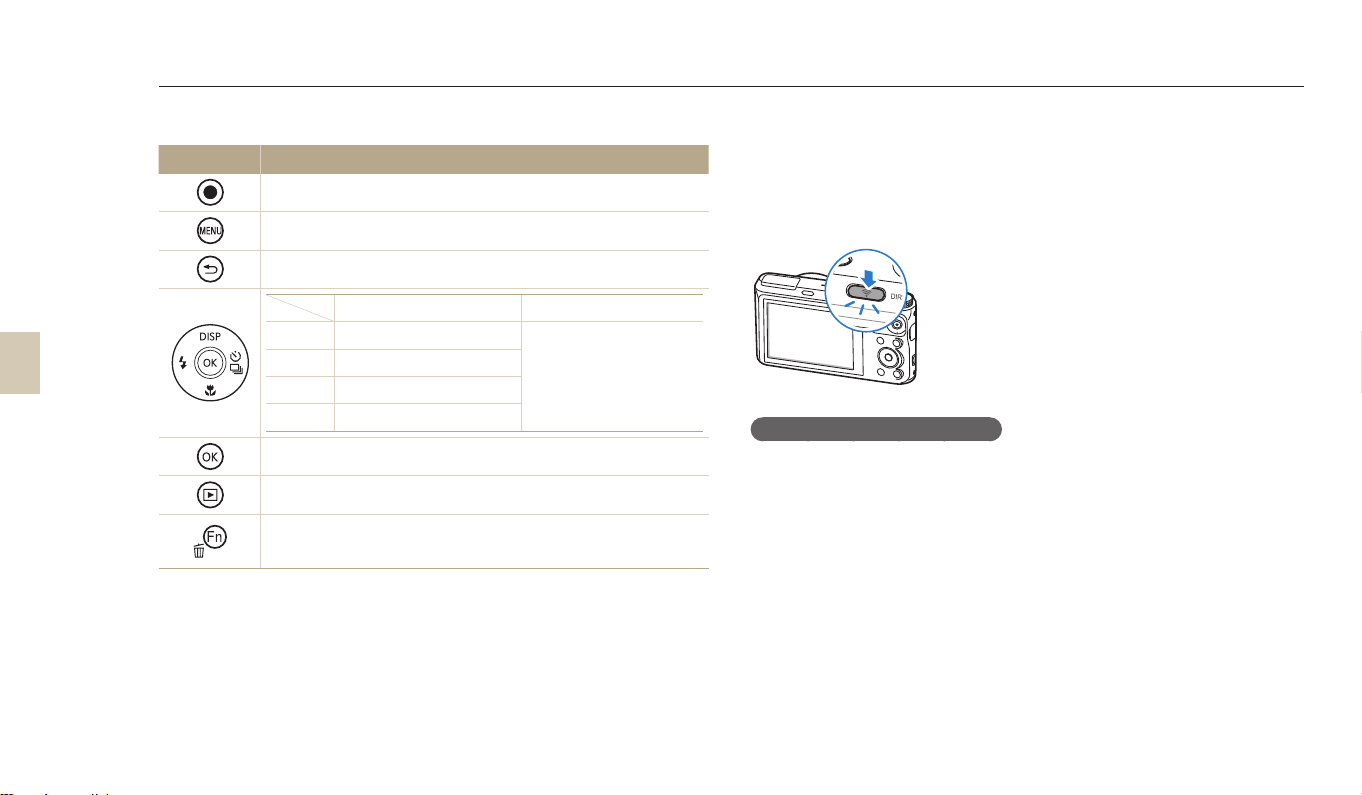
각 부분의 명칭과 역할 알아두기
기본 조작법
24
뒷면 버튼 알아두기
버튼 설명
동영상 촬영
옵션 또는 메뉴 실행
이전으로 이동
D
c
F
t
선택한 옵션 또는 메뉴 저장
재생 모드 실행
촬영 모드에서 스마트 패널 실행
•
재생 모드에서 파일 삭제
•
기본 기능 그 외
화면 표시 변경
근접 촬영 옵션 변경
플래시 옵션 변경
타이머 옵션/촬영 방식 변경
상/하/좌/우 이동
DIRECT LINK 버튼 사용하기
카메라에서 별도의 조작 없이 [DIRECT LINK] 눌러서 무선 네트워크 기능을
바로 실행할 수 있습니다. [DIRECT LINK] 누르면 사용자가 설정한
무선 네트워크 기능이 바로 실행됩니다. 이전 모드로 돌아가려면 다시
[DIRECT LINK] 누르세요.
DIRECT LINK 버튼 설정하기
[DIRECT LINK] 눌렀을 때 실행할 무선 네트워크 기능을 선택할 수
있습니다.
모드 다이얼을 n에 맞춤
1
일반 → DIRECT LINK (Wi-Fi 버튼) 선택
2
원하는 네트워크 기능 선택(144쪽)
3
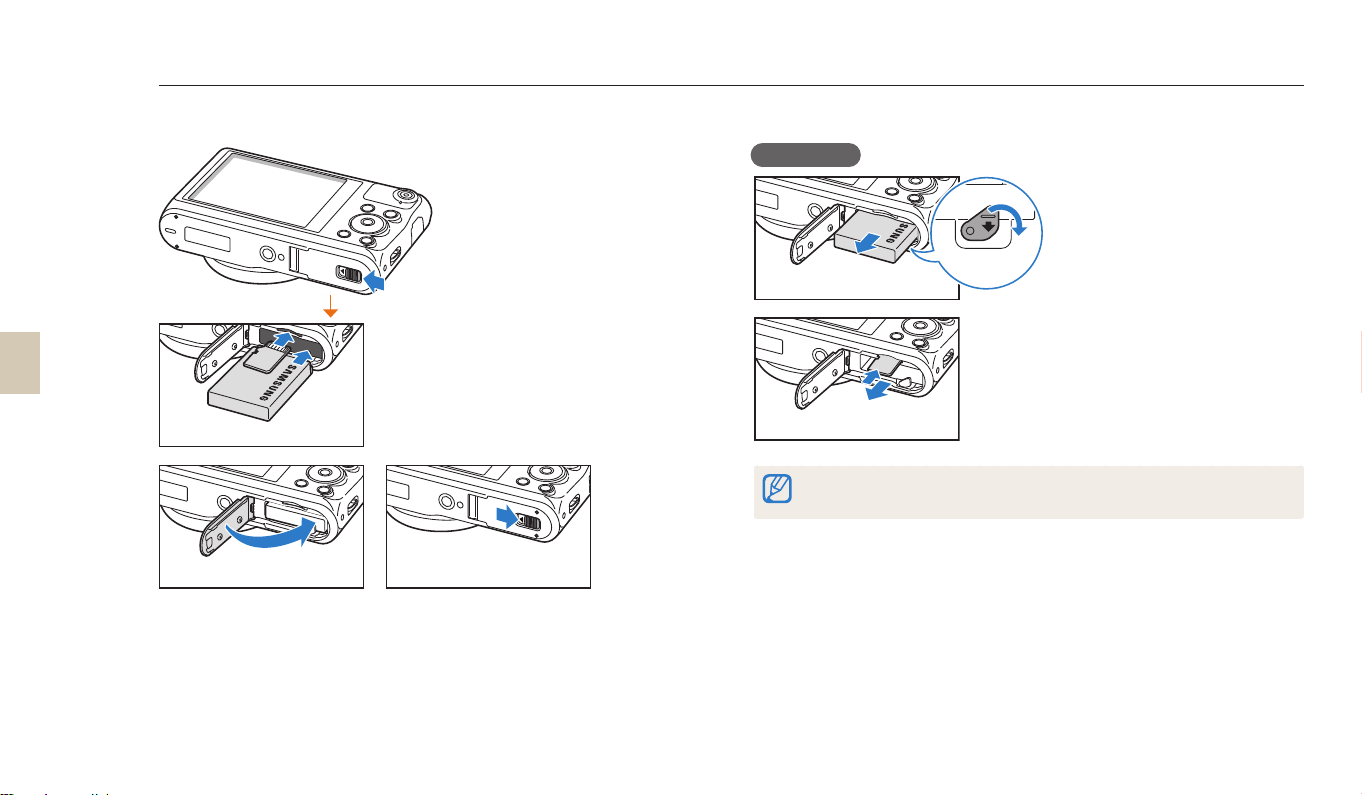
배터리와 메모리 카드 삽입하기
아래 그림을 참조하여 카메라에 배터리와 메모리 카드(별매품)를 넣는 방법을 알 수 있습니다.
꺼내는 방법
배터리
레버를 내린 후 꺼내기
잠금 레버
기본 조작법
25
메모리 카드는
금속 단자가 위로 향하도록,
배터리는
삼성 로고가 위로 향하도록 넣기
메모리 카드를 살짝 눌러 일부가
빠져나오면 완전히 꺼내기
메모리 카드
내장 메모리가 있어 메모리 카드를 따로 삽입하지 않아도 테스트 촬영을 할 수
있습니다.
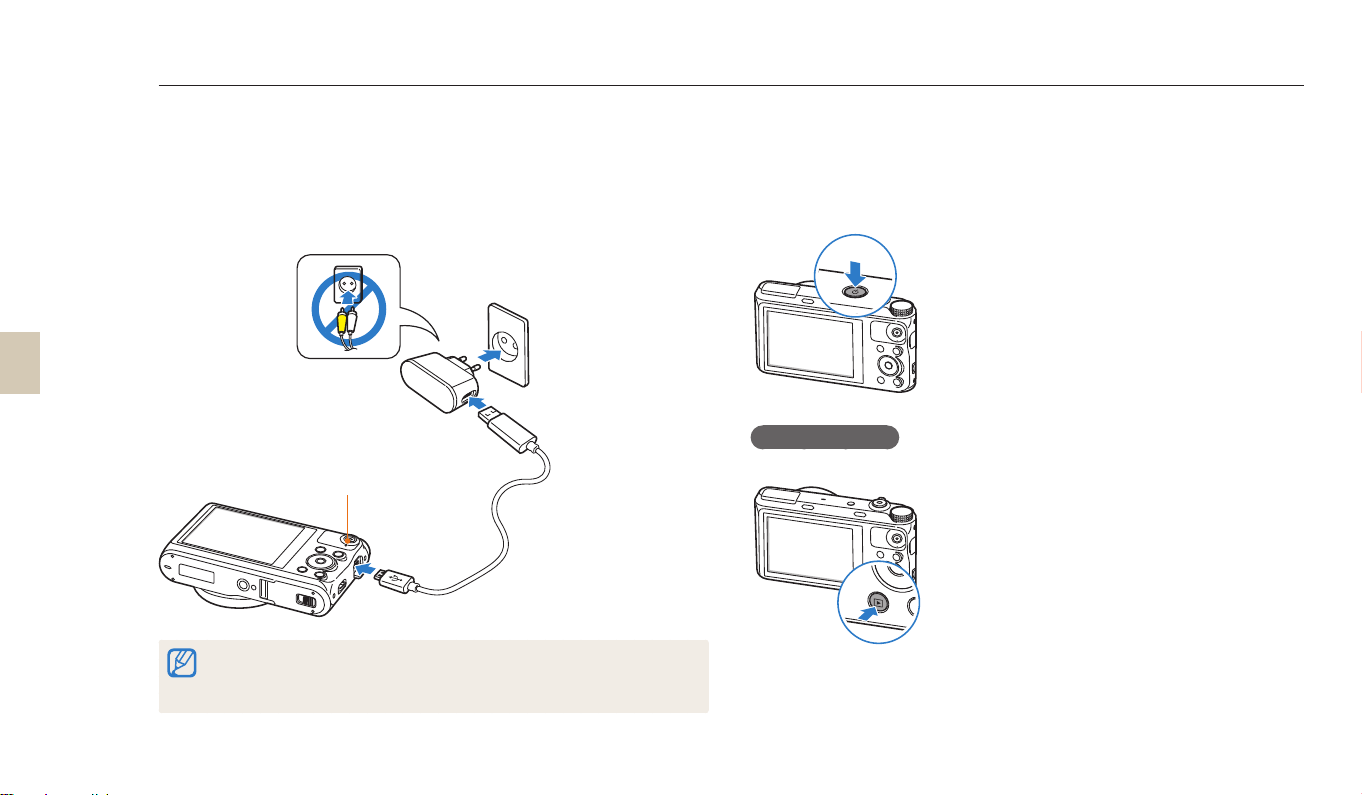
충전 후 전원 켜기
기본 조작법
26
충전하기
카메라를 구입한 후 처음 사용할 때는 배터리를 완전히 충전하세요.
USB 케이블을 연결할 때는 크기가 작은 커넥터를 카메라에,
다른 쪽 커넥터를 전원 어댑터에 연결하세요.
충전 표시 램프
빨간색 켜짐: 충전 중
•
빨간색 꺼짐: 충전 완료
•
빨간색 깜박임: 충전 오류
•
반드시 제공된 USB 케이블과 전원 어댑터를 사용하여 충전하세요. 기존 삼성
카메라용 전원 어댑터(SAC-48)를 연결하여 충전할 경우, 충전이 제대로 되지
않거나 카메라가 정상적으로 동작하지 않습니다.
전원 켜기
전원을 켜거나 끌 때는 [X] 누르세요.
처음 전원을 켜면 카메라 초기 설정 화면이 나타납니다.(27쪽)
•
재생 모드로 켜기
사진을 보기 위해 전원을 켤 때는 [P] 누르세요.
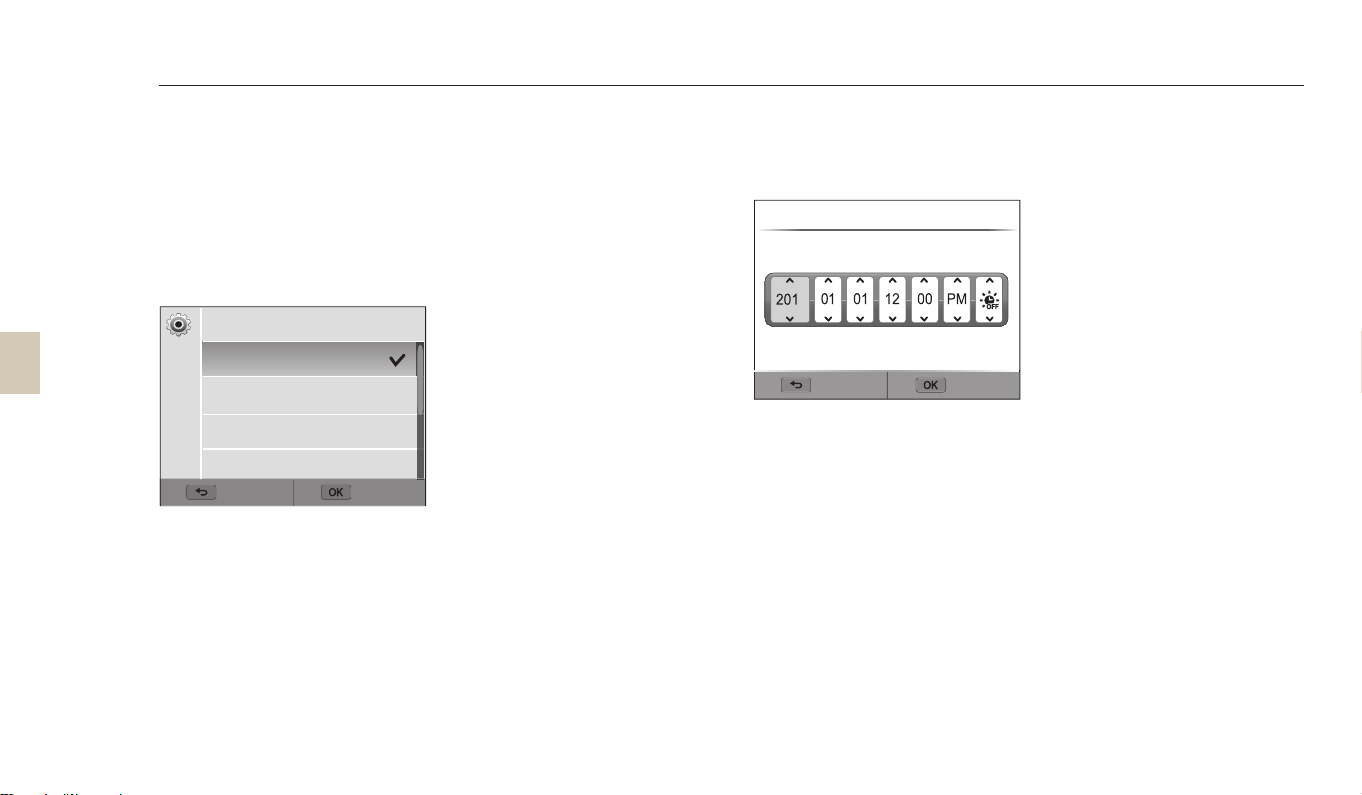
초기 설정하기
카메라를 구입한 후 처음 전원을 켜면 언어 및 시간 등의 초기 설정을 할 수 있습니다. 판매되는 나라에 맞게 언어가 미리 설정되어 있습니다.
필요한 경우 Language 선택해 언어 설정을 변경하세요. 화면에서 원하는 항목을 직접 터치해 선택할 수도 있습니다.
기본 조작법
27
[c] 눌러 시간대 설정 선택 후 [t] 또는 [o] 누름
1
[
D/c
2
• 다른 나라를 방문한 경우 방문지 선택하세요.
[
D/c
3
[b] 누름
4
] 눌러 홈 선택 후 [o] 누름
] 눌러 원하는 시간대 선택 후 [o] 누름
시간대 설정
[GMT +00:00] 런던
[GMT +01:00] 로마, 파리, 베를린
[GMT +02:00] 아테네, 헬싱키
[GMT +03:00] 모스크바
뒤로 설정
[c] 눌러 날짜/시간 설정 선택 후 [t] 또는 [o] 누름
5
날짜/시간 설정
연 월 일 시 분 서머타임
4
취소 설정
• 설정한 언어에 따라 실제 화면은 그림과 다르게 나타날 수 있습니다.
[F/t] 눌러 원하는 옵션(년/월/일/시/분/서머타임) 선택
6
[
7
D/c
] 눌러 원하는 설정 값 선택 후 [o] 누름

기본 조작법
28
초기 설정하기
[c] 눌러 날짜 형식 선택 후 [t] 또는 [o] 누름
8
[
D/c
9
[c] 눌러 시간 형식 선택 후 [t] 또는 [o] 누름
10
[
D/c
11
초기 설정을 완료하려면 [b] 누름
12
] 눌러 원하는 표시 방식 선택 후 [o] 누름
] 눌러 원하는 표시 방식 선택 후 [o] 누름
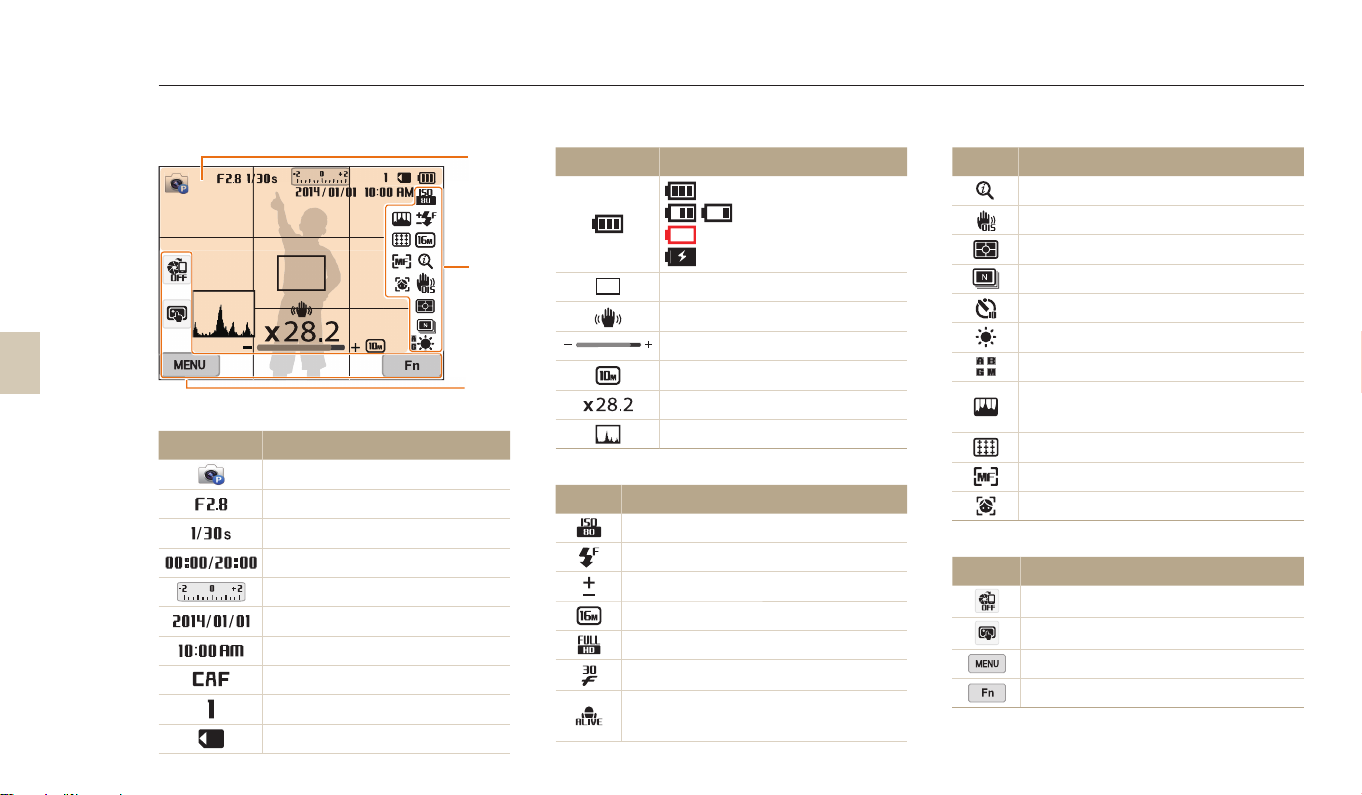
촬영 화면 아이콘 알아두기
화면에는 현재 선택된 옵션의 아이콘이 표시되며, 옵션을 변경하면 변경된 옵션 아이콘이 노란색으로 잠시 깜박입니다.
기본 조작법
29
1
촬영 정보
아이콘 설명
촬영 모드
조리개 값
셔터 속도
현재 촬영 시간/촬영 가능 시간
노출 값
현재 날짜
현재 시간
연속 자동 초점 기능 켠 상태
사진 촬영할 수 있는 매수
외장 메모리 카드 삽입
1
2
3
아이콘 설명
자동 초점 프레임
손 떨림 경고 표시
줌 표시
인텔리 줌 작동 시 사진 해상도
줌 배율
히스토그램 표시(36쪽)
2
촬영 옵션
아이콘 설명
ISO 감도
플래시
플래시 광량 조절
사진 해상도
동영상 해상도
동영상 촬영 속도(초당 프레임 수)
동영상 촬영 시 줌 소음 감소
기능 켠 상태
: 충분
: 부족
: 즉시 충전
: 충전중(충전기 연결 시)
아이콘 설명
인텔리 줌 켜진 상태
광학식 손 떨림 보정(OIS)
밝기 측정 방식
촬영 방식
셀프 타이머
화이트 밸런스
화이트 밸런스 미세 조정
이미지 보정
(샤프니스, 콘트라스트, 채도)
초점 영역
초점 방식
얼굴 인식
3
촬영 옵션(터치)
아이콘 설명
AutoShare 실행
터치 AF 옵션
세부 촬영 옵션
스마트 패널 열기
